TDK Equivalent Circuit Model Library
|
|
|
- きみかず おとじま
- 5 years ago
- Views:
Transcription
1 TDK SPICE Netlist Library を OrCAD Capture,PSpice で使用する方法 TDK 株式会社アプリケーションセンター江畑克史 Oct. 01, 2008 AN-NL08B002_ja はじめに TDK では, 各種受動電子部品の SPICE モデル集 TDK SPICE Netlist Library を公開しております. TDK SPICE Netlist Library に含まれるモデルは標準的な SPICE ネットリスト形式で記述されていますので, 多くの回路シミュレータでご使用いただくことができます. 本アプリケーションノートでは, TDK SPICE Netlist Library を Cadence Design Systems 社の OrCAD Capture, PSpice で使用する方法についてご説明いたします. 操作手順 に絵文字で記されています. ACH は 3 つの端子を有し, 端子 1 と端子 2 は信号入出力端子, 端子 3 はグランド端子であることが記されています. また, サブサーキット名は,".SUBCK T" の後に続く文字列であり, この例では "ACH3218_220" です. なお, アレイ品の場合など, ネットリストファイル中に複数のサブサーキットが存在する場合がありますが, その場合は一番最初に記述されているサブサーキットがその部品全体を表します. step 2: ライブラリファイルの作成 step 2 では, ライブラリファイルの作成とパーツの登録を行いま 本アプリケーションノートでは, 操作手順を 4 つの step に分けて, 順を追ってご説明いたします. 例として 3 端子フィルタ (ACH ) のモデルを用います.TDK 技術支援ツールの web サイト ( より, ネットリストファイル ("ACH mod") をあらかじめダウンロードしておきます. 図 1-1 ネットリストファイルの保存 なお, 本アプリケーションノートにて示されている方法は, OrCAD R15.7( 評価版 ) を使用した場合の方法です. その他のバージョンには適用できない場合があります. また, お客様の環境によりご使用できない場合があります. 予めご了承ください. step 1: ネットリストファイルの準備 step 1 では, ダウンロードしたネットリストファイルを所定のディレクトリに保存します. また, その内容を確認します. 1-1 ネットリストファイルを所定のディレクトリに保存します. どのディレクトリでも良いのですが, ここでは Capture のインストールディレクトリに保存することにします."C:\OrCAD\OrCAD_15.7_Dem o\tools\capture\library\pspice" フォルダを開き,"TDK" というディレクトリを作成し, そこにネットリストファイルを保存します.( 図 1-1 参照.) 1-2 ネットリストファイルをテキストエディタで開き, その内容を確認します. 図 1-2 に ACH のネットリストファイルを示します. 確認項目は, 外部ノードの割当てとサブサーキット名の 2 点です. 外部ノードの割当ては, External Node Assignments の欄 * SPICE Netlist Generated by TDK Corporation * TDK P/N: ACH (3-Terminal Filter) * Property: 25dB Att. Freq. Range = 600 to 700 [MHz] * Model Generated on Dec. 22, 2006 * External Node Assignments: * * 1 ---@@@-+-@@@--- 2 * * === * * 3 * [GND] *.SUBCKT ACH3218_ C f C f C p L n L n L n R R R m R m R m R G.ENDS ACH3218_220 サブサーキット名 外部ノードの割当て 図 1-2 ACH のネットリストファイル 1
2 す. 2-1 Capture を起動し, メニューバーより File>New>Library を選択するとプロジェクトツリー中に新しいライブラリが作成されます. これを右クリックして Save As... を選択し,"TDK.olb" という名前で, ネットリストファイルと同じディレクトリ ("C:\OrCAD\OrCAD_15.7_D emo\tools\capture\library\pspice\tdk") に保存します. その後, メニューバーより,Tools>Generate Part... を選択し,Generate Part ウィンドウを開きます.( 図 2-1 参照.) 2-2 Generate Part ウィンドウの Netlist/source file の Browse... ボタンをクリックし,step 1 で準備したネットリストファイルを選択します.TDK のネットリストファイルの拡張子は,"mod" です.Netlist /source file type は,PSpice Model Library を選択します.Destina tion part library では, 2-1 で保存したライブラリファイルを指定します.( この例では,"C:\OrCAD\OrCAD_15.7_Demo\tools\captu re\library\pspice\tdk\tdk.olb".)implementation name では,st ep 1 で確認したサブサーキット名を選択します.OK ボタンを押すと, パーツ ( この場合は,"ACH3218_220") がシンボルファイルに登録されます.( 図 2-2 参照.) なお,olb ファイルの作成時には, ログファイル ( 拡張子 :".err") が生成されます. うまくいかない場合には, ログファイルを開いてエラー内容を確認します. step 3: シンボルファイルの編集 step 2 にてパーツを登録する際に, シンボルが自動的に作成されますが, 実際の部品のイメージとはかけ離れています.step 3 1) File>New>Library を選択 3) Tools>Generate Part... を選択 では, これを分かりやすく編集します. 3-1 プロジェクトツリーにて,step 2で登録したパーツ ("ACH3218_ 220") のアイコンをダブルクリックし, シンボル編集ウィンドウを開きます.( 図 3-1 参照.) 3-2 step 2にて自動生成されたシンボルが現れますが, 実際の 2) 右クリックし, TDK.olb として保存 図 2-1 ライブラリの作成 1) ネットリストファイルを読み込む ダブルクリックしてシンボル編集 図 3-1 シンボル編集ウィンドウを開く 2) PSpice Model Library を選択 3) 2-1 で保存したファイルを選択 黒字は Pin Numer. ここでは不要. 青字は Pin Name. これと外部ノード割当てを対応させる. 4) 1-2 で確認したサブサーキット名を選択 図 2-2 Generate Part ウィンドウの操作 図 3-2 自動生成されたシンボル 2
3 部品のイメージとはかけ離れているので, これを編集します. シンボル中には, 青字と黒字の2 種類の数字が示されています. 違いがわかりにくいですが, 青字は Pin Name, 黒字は Pin Number を表しています. 重要なのは青字で示されている Pin Name であり, これとネットリストの外部ノードの割当てとが対応しています.( 図 3-2 参照.) 3-3 シンボル中の pin の位置や向きを, ネットリストファイル中の外部ノード割当てと同じ端子配置になるように変更します. また, パーツ名の位置も変更します.( 図 3-3 参照.) 3-4 Place メニューの中の Line や Arc を使うとシンボル中に直線や円弧を挿入できるので, これらを用いてフィルタのシンボルを作成します.Options>Part Properties を選択するとプロパティー編集ウィンドウが開き,Pin Name や Pin Number を非表示にすること ができます. 最終的に, わかりやすい形のシンボルを作成します. ( 図 3-4 参照.) step 4: パーツを Capture,PSpice で使用する step 3 までの作業で,Capture,PSpice 用のライブラリが作成されました. 作成したライブラリを Capture,PSpice に登録してパーツを使用できるようにします. 4-1 デザインウィンドウにて, メニューバーから Place>Part... を選択して,Place Part ウィンドウを開きます.( 図 4-1 参照.) 4-2 Place Part ウィンドウの Libraries の欄には, 登録済みのライブラリが記されています.Add Library... ボタンを押し, 作成したライブラリファイル ( TDK.OLB ) を選択します, TDK ライブラリが Libraries の欄に登録され,Caputure で使用できるようになります. Part List 中のパーツ名をクリックして OK をクリックすると部品が 選択状態になり, デザインウィンドウに貼り付けることができます. ( 図 4-2 参照.) 4-3 デザイン上に貼り付けたシンボルは, フィルタのイメージを表しており, とても見易くなっています.( 図 4-3 参照.) 4-4 ネットリストファイルを PSpice に読み込ませる設定をします. Pin Name の位置と向きを変更する 1 ---@@@-+-@@@--- 2 === 3 [GND] Place>Part より,Place Part ウィンドウを開く 図 4-1 Place Part ウィンドウを開く 図 3-3 Pin の位置や向きを変更する 1)Place メニューの中の Line や Arc を使い, フィルタのシンボルを作成する. 2) Options>Part Prop erties よりプロパティー編集ウィンドウを開き,Pin Name や Pi n Number を非表示にする. 2)Part 名をクリックすると, デザイン上に貼り付けできる 1)Add Library より, TDK.OLB を登録する 図 3-4 フィルタのシンボルを作成する 図 4-2 OLB ファイルの登録 3
4 1)Configuration Files にて, Library を選択する 2)Browse より, ネットリストファイル ( ACH mod ) を開く. 3)Add to Design( または,A dd to Global) より, ネットリストファイルを登録. 図 4-3 デザインに貼り付けたシンボル 図 4-4 ネットリストファイルの登録 Simulation Settings ウィンドウにて,Configuration Files タブを開きます.Category の欄は Library を選択します.Browse... をクリックし, ネットリストファイルを指定し,Add to Design( または,Add to Global) をクリックしてネットリストファイルを登録します. ネットリストを PSpice に読み込ませるための設定はこれだけです. その他のシミュレーション条件を設定して解析を行います.( 図 4-4 参照.) 最後に TDK SPICE Netlist Library を OrCAD Capture,PSpice で使用する方法についてご説明いたしました. この方法を応用すれば複数の部品を登録したライブラリも作成することができ, より便利に使うことができます.OrCAD Capture,PSpice の使用方法については, 販売元へ直接お問合せください. なお, 本資料の記載内容についてのお問合せは受付けておりません. 4
5 ご注意! 本アプリケーションノートに記載されているデータ, および TDK SPICE Netlist Library に収録されているデータは, 製品の特性を保証するものではありません.! 本アプリケーションノートに記載されている内容や TDK SPICE Netlist Library を使用することにより生じる損害につきまして,TDK は一切の責任を負いません.! 本アプリケーションノートに記載の内容は,2008 年 9 月現在のものです.! 本アプリケーションノートおよび TDK SPICE Netlist Library に記載の内容は, 今後改良等のために予告なく変更することがあります.! OrCAD,PSpice は,Cadence Design Systems, Inc. の登録商標です. 5
TDK Equivalent Circuit Model Library
 TDK SPICE Netlist Library を Agilent ADS で使用する方法 TDK 株式会社アプリケーションセンター江畑克史 Oct. 01, 2008 AN-NL08B003_ja はじめに TDK では, 各種受動電子部品の SPICE モデル集 TDK SPICE Netlist Library を公開しております. TDK SPICE Netlist Library に含まれるモデルは標準的な
TDK SPICE Netlist Library を Agilent ADS で使用する方法 TDK 株式会社アプリケーションセンター江畑克史 Oct. 01, 2008 AN-NL08B003_ja はじめに TDK では, 各種受動電子部品の SPICE モデル集 TDK SPICE Netlist Library を公開しております. TDK SPICE Netlist Library に含まれるモデルは標準的な
等価回路モデルライブラリ TDK Corporation Passive Application Center July. 1, 2015
 等価回路モデルライブラリ TDK Corporation Passive Application Center July. 1, 2015 ご注意 < データの適用範囲 > 本ライブラリに記載のデータは, 温度 25, 直流バイアスなし (DC バイアスモデル, 直流重畳モデルを除く ), 小振幅動作のときの代表値です. 従って, この条件から大きく異なる場合は適切な結果が得られないことがあります.
等価回路モデルライブラリ TDK Corporation Passive Application Center July. 1, 2015 ご注意 < データの適用範囲 > 本ライブラリに記載のデータは, 温度 25, 直流バイアスなし (DC バイアスモデル, 直流重畳モデルを除く ), 小振幅動作のときの代表値です. 従って, この条件から大きく異なる場合は適切な結果が得られないことがあります.
等価回路モデルライブラリ TDK Corporation Passive Application Center July 15, 2016
 等価回路モデルライブラリ TDK Corporation Passive Application Center July 15, 2016 ご注意 < データの適用範囲 > 本ライブラリに記載のデータは, 温度 25, 直流バイアスなし (DC バイアスモデル, 直流重畳モデルを除く ), 小振幅動作のときの代表値です. 従って, この条件から大きく異なる場合は適切な結果が得られないことがあります.
等価回路モデルライブラリ TDK Corporation Passive Application Center July 15, 2016 ご注意 < データの適用範囲 > 本ライブラリに記載のデータは, 温度 25, 直流バイアスなし (DC バイアスモデル, 直流重畳モデルを除く ), 小振幅動作のときの代表値です. 従って, この条件から大きく異なる場合は適切な結果が得られないことがあります.
Library for Cadence OrCAD Capture ユーザマニュアル 2018 年 7 月 株式会社村田製作所 Ver.1.0 Copyright Murata Manufacturing Co., Ltd. All rights reserved. 10 July
 Library for Cadence OrCAD Capture ユーザマニュアル 2018 年 7 月 株式会社村田製作所 Ver.1.0 10 July 2018 目次 1. 本マニュアルについて 2.( 前準備 ) ライブラリの解凍と保存 3. プロジェクトの作成 4. シミュレーションプロファイルの作成 5.LIBファイルの登録 6.OLBファイルの登録 7. コンデンサのインピーダンス計算例
Library for Cadence OrCAD Capture ユーザマニュアル 2018 年 7 月 株式会社村田製作所 Ver.1.0 10 July 2018 目次 1. 本マニュアルについて 2.( 前準備 ) ライブラリの解凍と保存 3. プロジェクトの作成 4. シミュレーションプロファイルの作成 5.LIBファイルの登録 6.OLBファイルの登録 7. コンデンサのインピーダンス計算例
NS-Draw Ver
 第 2 章インストール 本章では コンピュータへの NS-Draw のインストール方法について解説します 次の STEP1~3の順番で説明を進めていきます 2.1 インストール 2.2 ライセンスの確認 2.3 回路シミュレーションの実行までの確認 2.1 インストールインストーラのメニューに従って インストール作業を行ってください インストール先を c:\program Files にすると Windows
第 2 章インストール 本章では コンピュータへの NS-Draw のインストール方法について解説します 次の STEP1~3の順番で説明を進めていきます 2.1 インストール 2.2 ライセンスの確認 2.3 回路シミュレーションの実行までの確認 2.1 インストールインストーラのメニューに従って インストール作業を行ってください インストール先を c:\program Files にすると Windows
新しくシンボルを作成することもできるが ここでは シンボル :opamp2.asy ファイル を回路と同じフォルダにコピーする コピーしたシンボルファイルをダブルクリックで 開く Fig.4 opamp2 のシンボル 変更する前に 内容を確認する メニュー中の Edit の Attributes の
 付録 A. OP アンプ内部回路の subckt 化について [ 目的 ] 実験で使用した LM741 の内部回路を subckt 化して使用する [ 手順と結果 ] LTspice には sample として LM741 の内部回路がある この内部回路は LM741.pdf[1] を参照している 参考サイト : [1]http://www.ti.com/lit/ds/symlink/lm741.pdf
付録 A. OP アンプ内部回路の subckt 化について [ 目的 ] 実験で使用した LM741 の内部回路を subckt 化して使用する [ 手順と結果 ] LTspice には sample として LM741 の内部回路がある この内部回路は LM741.pdf[1] を参照している 参考サイト : [1]http://www.ti.com/lit/ds/symlink/lm741.pdf
目次 ページ 1. 本マニュアルについて 3 2. 動作環境 4 3. ( 前準備 ) ライブラリの解凍と保存 5 4. モデルのインポート 6 5. インポートしたモデルのインピーダンス計算例 8 6. 補足 単シリーズ 単モデルのインポート お問い合わせ先 21 2
 SIMetrix/SIMPLIS ライブラリ ユーザーマニュアル 2018 年 8 月 株式会社村田製作所 Ver1.0 1 22 August 2018 目次 ページ 1. 本マニュアルについて 3 2. 動作環境 4 3. ( 前準備 ) ライブラリの解凍と保存 5 4. モデルのインポート 6 5. インポートしたモデルのインピーダンス計算例 8 6. 補足 単シリーズ 単モデルのインポート
SIMetrix/SIMPLIS ライブラリ ユーザーマニュアル 2018 年 8 月 株式会社村田製作所 Ver1.0 1 22 August 2018 目次 ページ 1. 本マニュアルについて 3 2. 動作環境 4 3. ( 前準備 ) ライブラリの解凍と保存 5 4. モデルのインポート 6 5. インポートしたモデルのインピーダンス計算例 8 6. 補足 単シリーズ 単モデルのインポート
ModelSim-Altera - RTL シミュレーションの方法
 ALTIMA Corp. ModelSim-Altera RTL シミュレーションの方法 ver.15.1 2016 年 5 月 Rev.1 ELSENA,Inc. 目次 1. 2. 3. はじめに...3 RTL シミュレーションの手順...4 RTL シミュレーションの実施...5 3-1. 3-2. 新規プロジェクトの作成... 5 ファイルの作成と登録... 7 3-2-1. 新規ファイルの作成...
ALTIMA Corp. ModelSim-Altera RTL シミュレーションの方法 ver.15.1 2016 年 5 月 Rev.1 ELSENA,Inc. 目次 1. 2. 3. はじめに...3 RTL シミュレーションの手順...4 RTL シミュレーションの実施...5 3-1. 3-2. 新規プロジェクトの作成... 5 ファイルの作成と登録... 7 3-2-1. 新規ファイルの作成...
OrCAD Family Release 9
 OrCAD Family Release 9.2 Lite Edition を Windows 7/Vista で使うための設定 2009 年 7 月 27 日作成 2012 年 6 月 8 日修正 PSpice 入門編付録 CD-ROM に収録されている OrCAD Family Release 9.2 Lite Edition( 以下,OrCAD9.2) は,OrCAD9.2 に含まれるいくつかのファイルに設定を行うことで,Windows
OrCAD Family Release 9.2 Lite Edition を Windows 7/Vista で使うための設定 2009 年 7 月 27 日作成 2012 年 6 月 8 日修正 PSpice 入門編付録 CD-ROM に収録されている OrCAD Family Release 9.2 Lite Edition( 以下,OrCAD9.2) は,OrCAD9.2 に含まれるいくつかのファイルに設定を行うことで,Windows
PowerPoint Presentation
 Library for Keysight ADS (for 2011 and later) ユーザーマニュアル 1 28 September 2018 0. 目次 1. 本マニュアルについて 2. 動作環境 3. インストール方法 4. 使用法 5. お問い合わせ先 2 1. 本マニュアルについて 本マニュアルは 株式会社村田製作所 ( 以下 当社 ) 製品のパラメータを Keysight 社 ADS2011
Library for Keysight ADS (for 2011 and later) ユーザーマニュアル 1 28 September 2018 0. 目次 1. 本マニュアルについて 2. 動作環境 3. インストール方法 4. 使用法 5. お問い合わせ先 2 1. 本マニュアルについて 本マニュアルは 株式会社村田製作所 ( 以下 当社 ) 製品のパラメータを Keysight 社 ADS2011
Quartus II はじめてガイド - プロジェクトの作成方法
 - Quartus II はじめてガイド - プロジェクトの作成方法 ver. 9.0 2009 年 5 月 1. はじめに Quartus II はユーザ デザインをプロジェクトで管理します プロジェクトは デザインのコンパイルに必要なすべてのデザイン ファイル 設定ファイルおよびその他のファイルで構成されます そのため開発を始めるには まずプロジェクトを作成する必要があります この資料では Quartus
- Quartus II はじめてガイド - プロジェクトの作成方法 ver. 9.0 2009 年 5 月 1. はじめに Quartus II はユーザ デザインをプロジェクトで管理します プロジェクトは デザインのコンパイルに必要なすべてのデザイン ファイル 設定ファイルおよびその他のファイルで構成されます そのため開発を始めるには まずプロジェクトを作成する必要があります この資料では Quartus
<4D F736F F F696E74202D F56504E90DA91B1835C CC834E838A B838B837D836A B2E >
 VPN 接続ソフトのアンインストールマニュアル 注 ) 本手順は PC をご利用のお客様が端末上の VPN 接続ソフトを完全に削除する手順となります Windows XP の場合 P.1 Windows VISTA, 7 の場合 P.7 Windows 8 の場合 P.13 VPN 接続ソフトのアンインストール Windows XP Windows XP の場合 VPN ソフトのアンインストール (Windows
VPN 接続ソフトのアンインストールマニュアル 注 ) 本手順は PC をご利用のお客様が端末上の VPN 接続ソフトを完全に削除する手順となります Windows XP の場合 P.1 Windows VISTA, 7 の場合 P.7 Windows 8 の場合 P.13 VPN 接続ソフトのアンインストール Windows XP Windows XP の場合 VPN ソフトのアンインストール (Windows
OTRS10 他社システムOTRS呼出利用手順書
 他社システム OTRS 呼び出し 利用手順書 はじめに 他システム OTRS 呼び出し機能 とは Microsoft Office ( Excel PowerPoint Word ) で作成したファイルに Microsoft Office のコマンドボタン作成機能を利用して OTRS の起動情報をコマンドボタンに設定することで OTRS の分析データを OTRS のメニューを開いてから選択せずに 表示することを可能にする
他社システム OTRS 呼び出し 利用手順書 はじめに 他システム OTRS 呼び出し機能 とは Microsoft Office ( Excel PowerPoint Word ) で作成したファイルに Microsoft Office のコマンドボタン作成機能を利用して OTRS の起動情報をコマンドボタンに設定することで OTRS の分析データを OTRS のメニューを開いてから選択せずに 表示することを可能にする
A 既製のプロジェクトがある場合
 2008 年 7 月 15 日 ワゴジャパン株式会社 1 使用機器 -Siemens S7-300:CPU315F-2 PN/DP プロセッサ /PROFINET スキャナ -Siemens SIMATIC Manager STEP 7 ソフトウェア バージョン V5.4-750-333 GSD ファイル :B754_V30.GSD(FW Ver.7 以降 ) -WAGO I/O ノード構成ノード
2008 年 7 月 15 日 ワゴジャパン株式会社 1 使用機器 -Siemens S7-300:CPU315F-2 PN/DP プロセッサ /PROFINET スキャナ -Siemens SIMATIC Manager STEP 7 ソフトウェア バージョン V5.4-750-333 GSD ファイル :B754_V30.GSD(FW Ver.7 以降 ) -WAGO I/O ノード構成ノード
Quartus II はじめてガイド - プロジェクトの作成方法
 ALTIMA Corp. Quartus II はじめてガイド プロジェクトの作成方法 ver.10.0 2010 年 7 月 ELSENA,Inc. Quartus II はじめてガイド プロジェクトの作成方法 目次 1. はじめに... 3 2. Quartus II の起動... 3 3. 操作手順... 4 4. 既存プロジェクトの起動... 10 5. プロジェクト作成後の変更...11
ALTIMA Corp. Quartus II はじめてガイド プロジェクトの作成方法 ver.10.0 2010 年 7 月 ELSENA,Inc. Quartus II はじめてガイド プロジェクトの作成方法 目次 1. はじめに... 3 2. Quartus II の起動... 3 3. 操作手順... 4 4. 既存プロジェクトの起動... 10 5. プロジェクト作成後の変更...11
内容 1 はじめに インストールの手順 起動の手順 Enterprise Architect のプロジェクトファイルを開く 内容を参照する プロジェクトブラウザを利用する ダイアグラムを開く 便利な機能.
 Viewer manual by SparxSystems Japan Enterprise Architect 読み込み専用版 (Viewer) 利用マニュアル 内容 1 はじめに...3 2 インストールの手順...3 3 起動の手順...6 4 Enterprise Architect のプロジェクトファイルを開く...7 5 内容を参照する...8 5.1 プロジェクトブラウザを利用する...8
Viewer manual by SparxSystems Japan Enterprise Architect 読み込み専用版 (Viewer) 利用マニュアル 内容 1 はじめに...3 2 インストールの手順...3 3 起動の手順...6 4 Enterprise Architect のプロジェクトファイルを開く...7 5 内容を参照する...8 5.1 プロジェクトブラウザを利用する...8
1.InternetExplorer のバージョン確認手順 1 InternetExplorer を起動します 2 メニューバーより ヘルプ バージョン情報 を選択します メニューバーが表示されていない場合は F10 キーでメニューバーを表示してください 2
 作業を始める前に 作業実施の前提条件として お使いのパソコンが以下の環境の場合に作業が必要となります 他の環境の場合は作業を実施する必要はございません 対象の OS( オペレーティングシステム ) Windows7 WindowsXP をおつかいの教室につきましては作業の必要はありません 対象の InternetExplorer バージョン InternetExplorer8 バージョン確認方法につきましては
作業を始める前に 作業実施の前提条件として お使いのパソコンが以下の環境の場合に作業が必要となります 他の環境の場合は作業を実施する必要はございません 対象の OS( オペレーティングシステム ) Windows7 WindowsXP をおつかいの教室につきましては作業の必要はありません 対象の InternetExplorer バージョン InternetExplorer8 バージョン確認方法につきましては
スライド 1
 ラベル屋さん HOME かんたんマニュアル リンクコース 目次 STEP 1-2 : ( 基礎編 ) 用紙の選択と文字の入力 STEP 3 : ( 基礎編 ) リンクの設定 STEP 4 : ( 基礎編 ) リンクデータの入力と印刷 STEP 5 : ( 応用編 ) リンクデータの入力 1 STEP 6 : ( 応用編 ) リンクデータの入力 2 STEP 7-8 : ( 応用編 ) リンク機能で使ったデータをコピーしたい場合
ラベル屋さん HOME かんたんマニュアル リンクコース 目次 STEP 1-2 : ( 基礎編 ) 用紙の選択と文字の入力 STEP 3 : ( 基礎編 ) リンクの設定 STEP 4 : ( 基礎編 ) リンクデータの入力と印刷 STEP 5 : ( 応用編 ) リンクデータの入力 1 STEP 6 : ( 応用編 ) リンクデータの入力 2 STEP 7-8 : ( 応用編 ) リンク機能で使ったデータをコピーしたい場合
Capture の設定 以下のフォルダを開いてください. C: Program Files OrcadLite Capture 開いたフォルダにある Caputure というファイルをクリックして選択します. Capture を選択した状態で右クリックします.
 OrCAD Family Release 9.2 Lite Edition を Windows 7/Vista で使うための設定 2009 年 7 月 27 日作成 2010 年 7 月 5 日修正 PSpice 入門編付録 CD-ROM に収録されている OrCAD Family Release 9.2 Lite Edition( 以下,OrCAD9.2) は,OrCAD9.2 に含まれるいくつかのファイ
OrCAD Family Release 9.2 Lite Edition を Windows 7/Vista で使うための設定 2009 年 7 月 27 日作成 2010 年 7 月 5 日修正 PSpice 入門編付録 CD-ROM に収録されている OrCAD Family Release 9.2 Lite Edition( 以下,OrCAD9.2) は,OrCAD9.2 に含まれるいくつかのファイ
B1 Ver ( ), SPICE.,,,,. * : student : jikken. [ ] ( TarouOsaka). (, ) 1 SPICE ( SPICE. *1 OrCAD
![B1 Ver ( ), SPICE.,,,,. * : student : jikken. [ ] ( TarouOsaka). (, ) 1 SPICE ( SPICE. *1 OrCAD B1 Ver ( ), SPICE.,,,,. * : student : jikken. [ ] ( TarouOsaka). (, ) 1 SPICE ( SPICE. *1 OrCAD](/thumbs/101/152175529.jpg) B1 er. 3.05 (2019.03.27), SPICE.,,,,. * 1 1. 1. 1 1.. 2. : student : jikken. [ ] ( TarouOsaka). (, ) 1 SPICE ( SPICE. *1 OrCAD https://www.orcad.com/jp/resources/orcad-downloads.. 1 2. SPICE 1. SPICE Windows
B1 er. 3.05 (2019.03.27), SPICE.,,,,. * 1 1. 1. 1 1.. 2. : student : jikken. [ ] ( TarouOsaka). (, ) 1 SPICE ( SPICE. *1 OrCAD https://www.orcad.com/jp/resources/orcad-downloads.. 1 2. SPICE 1. SPICE Windows
DesignSpark Eagle Import iss1
 Eagle ファイルのインポートインポート 2 DesignSpark 著作権表示 このソフトウェアとマニュアルの全体及び一部に記載されている著作権は RS Components に帰属しています RS Components の書面による事前の許可なく 方法や媒体を問わず このソフトウェアとマニュアルの全体又はその一部をいかなる人物に対しても使用 販売 譲渡 コピー 複製してはいけません このマニュアルを使用する場合は
Eagle ファイルのインポートインポート 2 DesignSpark 著作権表示 このソフトウェアとマニュアルの全体及び一部に記載されている著作権は RS Components に帰属しています RS Components の書面による事前の許可なく 方法や媒体を問わず このソフトウェアとマニュアルの全体又はその一部をいかなる人物に対しても使用 販売 譲渡 コピー 複製してはいけません このマニュアルを使用する場合は
スライド 1
 パワーインダクタ および高誘電率系チップ積層セラミックコンデンサの動的モデルについて 1 v1.01 2015/6 24 August 2015 パワーインダクタの動的モデルについて 2 24 August 2015 24 August 2015 動的モデルの必要性 Q. なぜ動的モデルが必要なのか? A. 静的モデルでは リアルタイムに変化するインダクタンスを反映したシミュレーション結果が得られないから
パワーインダクタ および高誘電率系チップ積層セラミックコンデンサの動的モデルについて 1 v1.01 2015/6 24 August 2015 パワーインダクタの動的モデルについて 2 24 August 2015 24 August 2015 動的モデルの必要性 Q. なぜ動的モデルが必要なのか? A. 静的モデルでは リアルタイムに変化するインダクタンスを反映したシミュレーション結果が得られないから
<4D F736F F D D834F B835E5F8FDA8DD C E646F63>
 情報電子実験 Ⅲ 2008.04 アナログフィルタ 1.MultiSIM の起動デスクトップのアイコンをクリックまたは [ スタート ]-[ すべてのプログラム ] より [National Instruments]-[Circuit Design Suite 10.0]-[Multisim] を選択して起動する 図 1 起動時の画面 2. パッシブフィルタ (RC 回路 ) の実験 2-1. 以下の式を用いて
情報電子実験 Ⅲ 2008.04 アナログフィルタ 1.MultiSIM の起動デスクトップのアイコンをクリックまたは [ スタート ]-[ すべてのプログラム ] より [National Instruments]-[Circuit Design Suite 10.0]-[Multisim] を選択して起動する 図 1 起動時の画面 2. パッシブフィルタ (RC 回路 ) の実験 2-1. 以下の式を用いて
回路シミュレーションと技術支援ツール
 回路シミュレーションと技術支援ツール 評価 解析センター梅村哲也 江畑克史 2009.May.28 AN-TST09Z001_ja コンピュータシミュレーションの活用 近年の回路設計や機器設計では コンピュータシミュレーションが積極的に導入されています 実際に回路や機器を試作してテストを繰り返すよりも 大幅に時間を短縮してコストを削減できるからです また ハードウェア ソフトウェアともに性能が向上しているため
回路シミュレーションと技術支援ツール 評価 解析センター梅村哲也 江畑克史 2009.May.28 AN-TST09Z001_ja コンピュータシミュレーションの活用 近年の回路設計や機器設計では コンピュータシミュレーションが積極的に導入されています 実際に回路や機器を試作してテストを繰り返すよりも 大幅に時間を短縮してコストを削減できるからです また ハードウェア ソフトウェアともに性能が向上しているため
スライド 1
 EndNote X2 セミナー < 初級 > 平成 20 年 8 月 1 日 1 目次 PubMedからの文献の取り込み 医中誌 Webからの文献の取り込み Web of Scienceからの文献の取り込み E-Journalサイトからの文献の取り込み EndNoteを利用した文献の取り込み 参考文献リストの作成 < 便利な機能の一例 > PDF Fileやその他ファイルの貼り付け 省略形式を表示させる方法
EndNote X2 セミナー < 初級 > 平成 20 年 8 月 1 日 1 目次 PubMedからの文献の取り込み 医中誌 Webからの文献の取り込み Web of Scienceからの文献の取り込み E-Journalサイトからの文献の取り込み EndNoteを利用した文献の取り込み 参考文献リストの作成 < 便利な機能の一例 > PDF Fileやその他ファイルの貼り付け 省略形式を表示させる方法
目次 はじめに ツールのインストール ソフトウェアを起動する 画像ファイルの選択... 7 位置の調整... 8 背景色の設定 進捗バーの設定 パスワード設定 ユーザー情報の設定 設定
 CSS(Custom Splash Screen) アプリケーション 操作説明書 1 目次 はじめに... 3 1. ツールのインストール... 3 2. ソフトウェアを起動する... 6 3. 画像ファイルの選択... 7 位置の調整... 8 背景色の設定... 8 4. 進捗バーの設定... 9 5. パスワード設定... 10 6. ユーザー情報の設定... 11 7. 設定値の保存...
CSS(Custom Splash Screen) アプリケーション 操作説明書 1 目次 はじめに... 3 1. ツールのインストール... 3 2. ソフトウェアを起動する... 6 3. 画像ファイルの選択... 7 位置の調整... 8 背景色の設定... 8 4. 進捗バーの設定... 9 5. パスワード設定... 10 6. ユーザー情報の設定... 11 7. 設定値の保存...
Microsoft PowerPoint - Borland C++ Compilerの使用方法(v1.1).ppt [互換モード]
![Microsoft PowerPoint - Borland C++ Compilerの使用方法(v1.1).ppt [互換モード] Microsoft PowerPoint - Borland C++ Compilerの使用方法(v1.1).ppt [互換モード]](/thumbs/92/109692094.jpg) Borland C++ Compiler の 使用方法 解説書 (v1.1) 1 準備 (1/2) 1. スタートメニューから コントロールパネル を開いて その中に デスクトップのカスタマイズ フォルダーオプション があるので開く エクスプローラー内の ツール フォルダーオプション などからも開ける 2. 表示 タブにある 登録されている拡張子は表示しない のチェックを外して OKを押す これでファイルの拡張子が表示されるようになった
Borland C++ Compiler の 使用方法 解説書 (v1.1) 1 準備 (1/2) 1. スタートメニューから コントロールパネル を開いて その中に デスクトップのカスタマイズ フォルダーオプション があるので開く エクスプローラー内の ツール フォルダーオプション などからも開ける 2. 表示 タブにある 登録されている拡張子は表示しない のチェックを外して OKを押す これでファイルの拡張子が表示されるようになった
カルテダウンロード 操作マニュアル
 カルテ ZERO 操作マニュアル カルテダウンロード Ver1. 3 目 次 カルテダウンロード カルテダウンロード時の注意点 1. インストール 2. カルテダウンロード 2-1. 時間を設定し自動でダウンロードする方法 2-2. 手動でダウンロードする方法 3. 補足説明 P.3 P.4 P.9 P.14 P.18 P.20 カルテダウンロード時の注意点 カルテダウンロードは Windows 7
カルテ ZERO 操作マニュアル カルテダウンロード Ver1. 3 目 次 カルテダウンロード カルテダウンロード時の注意点 1. インストール 2. カルテダウンロード 2-1. 時間を設定し自動でダウンロードする方法 2-2. 手動でダウンロードする方法 3. 補足説明 P.3 P.4 P.9 P.14 P.18 P.20 カルテダウンロード時の注意点 カルテダウンロードは Windows 7
AN1609 GNUコンパイラ導入ガイド
 GNU コンパイラ導入ガイド 2 版 2017 年 04 月 20 日 1. GNU コンパイラの導入... 2 1.1 はじめに... 2 1.2 必要なプログラムとダウンロード... 3 1.2.1 GNU ツールチェインのダウンロード... 3 1.2.2 e 2 studio のダウンロード... 5 1.3 GNU ツールチェインのインストール... 7 1.4 e 2 studio のインストール...
GNU コンパイラ導入ガイド 2 版 2017 年 04 月 20 日 1. GNU コンパイラの導入... 2 1.1 はじめに... 2 1.2 必要なプログラムとダウンロード... 3 1.2.1 GNU ツールチェインのダウンロード... 3 1.2.2 e 2 studio のダウンロード... 5 1.3 GNU ツールチェインのインストール... 7 1.4 e 2 studio のインストール...
はじめに URBANO PROGRESSO を microusb ケーブル 01 ( 別売 ) またはこれと共通の仕様の microusb ケーブル ( 別売 )( 以下 USB ケーブル ) と接続して USB テザリング機能をご使用いただくためには あらかじめパソコンに USB ドライバ をイン
 はじめに URBANO PROGRESSO を microusb ケーブル 01 ( 別売 ) またはこれと共通の仕様の microusb ケーブル ( 別売 )( 以下 USB ケーブル ) と接続して USB テザリング機能をご使用いただくためには あらかじめパソコンに USB ドライバ をインストールしていただく必要があります USB ドライバをインストールする 3 パソコンに接続する 4 接続状態を確認する
はじめに URBANO PROGRESSO を microusb ケーブル 01 ( 別売 ) またはこれと共通の仕様の microusb ケーブル ( 別売 )( 以下 USB ケーブル ) と接続して USB テザリング機能をご使用いただくためには あらかじめパソコンに USB ドライバ をインストールしていただく必要があります USB ドライバをインストールする 3 パソコンに接続する 4 接続状態を確認する
サイボウズ Office 10「リンク集」
 サイボウズ Office 10 バージョン 10.6 リンク集 Copyright (C) 2013-2016 Cybozu 商標について 記載された商品名 各製品名は各社の登録商標または商標です また 当社製品には他社の著作物が含まれていることがあります 個別の商標 著作物に関する注記については 弊社の Web サイトを参照してください http://cybozu.co.jp/company/copyright/other_companies_trademark.html
サイボウズ Office 10 バージョン 10.6 リンク集 Copyright (C) 2013-2016 Cybozu 商標について 記載された商品名 各製品名は各社の登録商標または商標です また 当社製品には他社の著作物が含まれていることがあります 個別の商標 著作物に関する注記については 弊社の Web サイトを参照してください http://cybozu.co.jp/company/copyright/other_companies_trademark.html
目次 No. 内容 メニュー名 ページ番号 事前準備 IEバージョン情報確認 互換表示設定 (IE9 IE0 IEの場合 ) 信頼済みサイトへの登録 (IE0 IEの場合 ) 4 受注データを (IE0 IEの場合 ) 6 5 リストを出力する為の設定 (IE0 IEの場合 ) 7 6 ( その)(
 WEB-EDI 画面操作マニュアル (IE6~IE 設定版 ) 第 版 04 年 月 日 株式会社富士通システムズ ウエスト 目次 No. 内容 メニュー名 ページ番号 事前準備 IEバージョン情報確認 互換表示設定 (IE9 IE0 IEの場合 ) 信頼済みサイトへの登録 (IE0 IEの場合 ) 4 受注データを (IE0 IEの場合 ) 6 5 リストを出力する為の設定 (IE0 IEの場合
WEB-EDI 画面操作マニュアル (IE6~IE 設定版 ) 第 版 04 年 月 日 株式会社富士通システムズ ウエスト 目次 No. 内容 メニュー名 ページ番号 事前準備 IEバージョン情報確認 互換表示設定 (IE9 IE0 IEの場合 ) 信頼済みサイトへの登録 (IE0 IEの場合 ) 4 受注データを (IE0 IEの場合 ) 6 5 リストを出力する為の設定 (IE0 IEの場合
RW-5100 導入説明書 Windows7 用 2017 年 7 月 シャープ株式会社
 RW-5100 導入説明書 Windows7 用 2017 年 7 月 シャープ株式会社 はじめに 本書は Windows 7 環境において IC カードリーダライタ RW-5100 を使用するため お使いのパソコンにデバイスドライバソフトウェア ( 以下 ドライバソフト と記載 ) をインストールする方法について記述しています 本書で説明するドライバソフトは Windows 7 SP1 で動作するものです
RW-5100 導入説明書 Windows7 用 2017 年 7 月 シャープ株式会社 はじめに 本書は Windows 7 環境において IC カードリーダライタ RW-5100 を使用するため お使いのパソコンにデバイスドライバソフトウェア ( 以下 ドライバソフト と記載 ) をインストールする方法について記述しています 本書で説明するドライバソフトは Windows 7 SP1 で動作するものです
回路シミュレーションに必要な電子部品の SPICE モデル 回路シミュレータでシミュレーションを行うためには 使用する部品に対応した SPICE モデル が必要です SPICE モデルは 回路のシミュレーションを行うために必要な電子部品の振る舞い が記述されており いわば 回路シミュレーション用の部
 当社 SPICE モデルを用いたいたシミュレーションシミュレーション例 この資料は 当社 日本ケミコン ( 株 ) がご提供する SPICE モデルのシミュレーション例をご紹介しています この資料は OrCAD Capture 6.( 日本語化 ) に基づいて作成しています 当社 SPICE モデルの取り扱いに関するご注意 当社 SPICE モデルは OrCAD Capture/PSpice 及び
当社 SPICE モデルを用いたいたシミュレーションシミュレーション例 この資料は 当社 日本ケミコン ( 株 ) がご提供する SPICE モデルのシミュレーション例をご紹介しています この資料は OrCAD Capture 6.( 日本語化 ) に基づいて作成しています 当社 SPICE モデルの取り扱いに関するご注意 当社 SPICE モデルは OrCAD Capture/PSpice 及び
ZVH_VIEWER
 R&S FSH4View 操作手順書 Rev 1 ローデ シュワルツ ジャパン株式会社 1 ローデ シュワルツ ジャパン FSH4View 操作手順書 1 FSH4View 操作手順 1.FSH4Viewの起動 2.FSHとPCの接続 3.FSHメモリ内データの転送 4. 測定画像の操作 5. 測定データを数値データへ変換 6. クイック ネーミング機能の設定 2 ローデ シュワルツ ジャパン FSH4View
R&S FSH4View 操作手順書 Rev 1 ローデ シュワルツ ジャパン株式会社 1 ローデ シュワルツ ジャパン FSH4View 操作手順書 1 FSH4View 操作手順 1.FSH4Viewの起動 2.FSHとPCの接続 3.FSHメモリ内データの転送 4. 測定画像の操作 5. 測定データを数値データへ変換 6. クイック ネーミング機能の設定 2 ローデ シュワルツ ジャパン FSH4View
はじめに 京セラ製スマートフォンを指定の microusb ケーブル ( 別売 ) またはこれと共通仕様の microusb ケーブル ( 別売 )( 以下 USB ケーブル ) と接続して USB テザリング機能をご使用いただくためには あらかじめパソコンに USB ドライバ をインストールしてい
 京セラ製スマートフォン用 USB ドライバインストールマニュアル 本書内で使用されている表示画面は説明用に作成されたものです OS のバージョンやお使いのパソコンの環境 セキュリティ設定によっては表示画面の有無 詳細内容 名称が異なる場合があります 本書は お客様が Windows の基本操作に習熟していることを前提にしています パソコンの操作については お使いのパソコンの取扱説明書をご覧ください
京セラ製スマートフォン用 USB ドライバインストールマニュアル 本書内で使用されている表示画面は説明用に作成されたものです OS のバージョンやお使いのパソコンの環境 セキュリティ設定によっては表示画面の有無 詳細内容 名称が異なる場合があります 本書は お客様が Windows の基本操作に習熟していることを前提にしています パソコンの操作については お使いのパソコンの取扱説明書をご覧ください
スクールCOBOL2002
 3. 関連資料 - よく使われる機能の操作方法 - (a) ファイルの入出力処理 - 順ファイル等を使ったプログラムの実行 - - 目次 -. はじめに 2. コーディング上の指定 3. 順ファイルの使用方法 4. プリンタへの出力方法 5. 索引ファイルの使用方法 6. 終わりに 2 . はじめに 本説明書では 簡単なプログラム ( ファイル等を使わないプログラム ) の作成からコンパイル 実行までの使用方法は既に理解しているものとして
3. 関連資料 - よく使われる機能の操作方法 - (a) ファイルの入出力処理 - 順ファイル等を使ったプログラムの実行 - - 目次 -. はじめに 2. コーディング上の指定 3. 順ファイルの使用方法 4. プリンタへの出力方法 5. 索引ファイルの使用方法 6. 終わりに 2 . はじめに 本説明書では 簡単なプログラム ( ファイル等を使わないプログラム ) の作成からコンパイル 実行までの使用方法は既に理解しているものとして
Taro13-OrCADManual jtd
 OrCAD マニュアル 1. 目的 回路エディタ付きの電子回路回路シミュレータの使用法の基本を習得する 2. 使用するソフトウェアについて SPICE( Simulation Program with Integrated Circuit Emphasis スパイス と読む ) は 1970 年代に開発された電子回路シミュレーションのためのプログラムである このプログラムをもとに多数の商用版の他に制限付きながらフリーで配布されているものもあり
OrCAD マニュアル 1. 目的 回路エディタ付きの電子回路回路シミュレータの使用法の基本を習得する 2. 使用するソフトウェアについて SPICE( Simulation Program with Integrated Circuit Emphasis スパイス と読む ) は 1970 年代に開発された電子回路シミュレーションのためのプログラムである このプログラムをもとに多数の商用版の他に制限付きながらフリーで配布されているものもあり
WES7/WE8SシンクライアントVMwareHorizonClientアップデート手順書
 Technical white paper Windows Embedded Standard シンクライアント VMware Horizon Client アップデート手順 目次 はじめに 2 対応する機種と OS イメージ 2 VMware Horizon Client アドオンのダウンロードと展開 3 VMware Horizon Client アドオンのインストール ( 手動インストール )
Technical white paper Windows Embedded Standard シンクライアント VMware Horizon Client アップデート手順 目次 はじめに 2 対応する機種と OS イメージ 2 VMware Horizon Client アドオンのダウンロードと展開 3 VMware Horizon Client アドオンのインストール ( 手動インストール )
Studuinoソフトウェアのインストール
 Studuino プログラミング環境 Studuino ソフトウェアのインストール 2014/11/01 作成 2018/03/30 改訂 改訂履歴 改訂日付 改訂内容 2014/11/01 初版発行 2017/01/16 Studuino web サイトリニューアルに伴う改訂 2017/04/14 Studuino web サイトリニューアルに伴う改訂 2018/01/22 ソフトウェア OS のバージョンアップに伴う改訂
Studuino プログラミング環境 Studuino ソフトウェアのインストール 2014/11/01 作成 2018/03/30 改訂 改訂履歴 改訂日付 改訂内容 2014/11/01 初版発行 2017/01/16 Studuino web サイトリニューアルに伴う改訂 2017/04/14 Studuino web サイトリニューアルに伴う改訂 2018/01/22 ソフトウェア OS のバージョンアップに伴う改訂
AutoCAD Mechanical 2009 Service Pack 2 Readme 高品質な製品を提供するため オートデスクは AutoCAD Mechanical 2009 Service Pack 2 をリリースしました この Service Pack は AutoCAD Mechani
 AutoCAD Mechanical 2009 Service Pack 2 Readme 高品質な製品を提供するため オートデスクは AutoCAD Mechanical 2009 Service Pack 2 をリリースしました この Service Pack は AutoCAD Mechanical 2009 に含まれる問題を修正します この README では 修正または対処された点 更新ファイルをダウンロードする場所
AutoCAD Mechanical 2009 Service Pack 2 Readme 高品質な製品を提供するため オートデスクは AutoCAD Mechanical 2009 Service Pack 2 をリリースしました この Service Pack は AutoCAD Mechanical 2009 に含まれる問題を修正します この README では 修正または対処された点 更新ファイルをダウンロードする場所
1. はじめに 1. はじめに 1-1. KaPPA-Average とは KaPPA-Average は KaPPA-View( でマイクロアレイデータを解析する際に便利なデータ変換ソフトウェアです 一般のマイクロアレイでは 一つのプロー
 KaPPA-Average 1.0 マニュアル 第 1.0 版 制作者 : かずさ DNA 研究所櫻井望 制作日 : 2010 年 1 月 12 日 目次 1. はじめに 2 1-1. KaPPA-Average とは 2 1-2. 動作環境 3 1-3. インストールと起動 3 2. 操作説明 4 2-1. メイン機能 - Calc. Average 4 2-1-1. データの準備 4 2-1-2.
KaPPA-Average 1.0 マニュアル 第 1.0 版 制作者 : かずさ DNA 研究所櫻井望 制作日 : 2010 年 1 月 12 日 目次 1. はじめに 2 1-1. KaPPA-Average とは 2 1-2. 動作環境 3 1-3. インストールと起動 3 2. 操作説明 4 2-1. メイン機能 - Calc. Average 4 2-1-1. データの準備 4 2-1-2.
DigiCert EV コード署名証明書 Microsoft Authenticode署名手順書
 DigiCert EV コード署名証明書 Microsoft Authenticode 署名手順書 2015/07/31 はじめに! 本手順書をご利用の前に必ずお読みください 1. 本ドキュメントは Windows の環境下で DigiCert の EV コード署名証明書をご利用いただく際の署名手順について解説するドキュメントです 2. 本ドキュメントの手順は Microsoft Windows7
DigiCert EV コード署名証明書 Microsoft Authenticode 署名手順書 2015/07/31 はじめに! 本手順書をご利用の前に必ずお読みください 1. 本ドキュメントは Windows の環境下で DigiCert の EV コード署名証明書をご利用いただく際の署名手順について解説するドキュメントです 2. 本ドキュメントの手順は Microsoft Windows7
I
 別紙 LG-WAN 決算統計データの操作手順 LG-WANに掲載されている決算統計データをワークシート H24(2012)~S44(1969) の所定の場所にデータを貼り付けることにより 貸借対照表の 有形固定資産 に数値が反映されます LG-WAN 決算統計データは 調査データ閲覧 ダウンロード のページに掲載されています URL: http://llb.k3tokei.asp.lgwan.jp/soumu-app/contents/index.html
別紙 LG-WAN 決算統計データの操作手順 LG-WANに掲載されている決算統計データをワークシート H24(2012)~S44(1969) の所定の場所にデータを貼り付けることにより 貸借対照表の 有形固定資産 に数値が反映されます LG-WAN 決算統計データは 調査データ閲覧 ダウンロード のページに掲載されています URL: http://llb.k3tokei.asp.lgwan.jp/soumu-app/contents/index.html
(Microsoft Word - Word\216\300\217K\212\356\221b1.doc)
 Excel Word 実習 (1 章 Word 入門編 ) 2007.4 学科名学科氏名 目標資格 Microsoft Office Specialist( 主催 :Microsoft Corp. Odyssey Communications inc.) 実施日 : 平成 XX 年 X 月 XX 日 (X) Microsoft Excel 実施日 : 平成 XX 年 X 月 XX 日 (X) Microsoft
Excel Word 実習 (1 章 Word 入門編 ) 2007.4 学科名学科氏名 目標資格 Microsoft Office Specialist( 主催 :Microsoft Corp. Odyssey Communications inc.) 実施日 : 平成 XX 年 X 月 XX 日 (X) Microsoft Excel 実施日 : 平成 XX 年 X 月 XX 日 (X) Microsoft
RW-4040 導入説明書 Windows 7 用 2017 年 7 月 シャープ株式会社
 Windows 7 用 2017 年 7 月 シャープ株式会社 はじめに 本書は IC カードリーダライタ RW-4040 を使用するため お使いのパソコンにデバイスドライバソフトウェア ( 以下 ドライバソフト と記載 ) をインストールする方法について記述しています このドライバソフトは Windows 7 SP1 で動作します 本書では ドライバソフトバージョン 2.27 のインストールについて説明します
Windows 7 用 2017 年 7 月 シャープ株式会社 はじめに 本書は IC カードリーダライタ RW-4040 を使用するため お使いのパソコンにデバイスドライバソフトウェア ( 以下 ドライバソフト と記載 ) をインストールする方法について記述しています このドライバソフトは Windows 7 SP1 で動作します 本書では ドライバソフトバージョン 2.27 のインストールについて説明します
32 ビット版 64 ビット版 Microsoft Windows XP Professional Microsoft Windows XP Professional x64 * * SP2 および SP3 Edition SP2 Microsoft Windows XP Home SP2 お *
 Autodesk Mechanical Desktop 2009 Service Pack 2 Readme 高品質な製品を提供するため オートデスクは Autodesk Mechanical Desktop 2009 Service Pack 2 をリリースしました この Service Pack は 次の製品に含まれる問題を修正します Autodesk Mechanical Desktop 2009
Autodesk Mechanical Desktop 2009 Service Pack 2 Readme 高品質な製品を提供するため オートデスクは Autodesk Mechanical Desktop 2009 Service Pack 2 をリリースしました この Service Pack は 次の製品に含まれる問題を修正します Autodesk Mechanical Desktop 2009
スライド 1
 WINDOWS 編 Ver3.02 (2013/ 6) 目次 A 接続 A-1. 接続 A-2. 電源の投入 B Q Finder B-1. Q Finderのインストール B-2. 名称の変更と固定 IPアドレス設定 B-3. ネットワークドライブの割り当て B-4. フォルダーの開き方と musicフォルダーの作成 C Twonky Mediaの設定 C-1. Twonky Media 設定画面の入り方
WINDOWS 編 Ver3.02 (2013/ 6) 目次 A 接続 A-1. 接続 A-2. 電源の投入 B Q Finder B-1. Q Finderのインストール B-2. 名称の変更と固定 IPアドレス設定 B-3. ネットワークドライブの割り当て B-4. フォルダーの開き方と musicフォルダーの作成 C Twonky Mediaの設定 C-1. Twonky Media 設定画面の入り方
TRENDフォトビューアの起動方法と使い方
 TRENDフォトビューアは 官庁営繕部 工事写真の撮り方 の基準にて作成された電子納品データの写真や参考図 写真情報の閲覧が可能なアプリケーションです また 他社アプリケーションから作成された電子納品データの閲覧も可能です TRENDフォトビューアは閲覧のみです 管理項目 写真の編集は出来ません プログラムの起動 電子納品データを作成した時に TREND フォトビューア を出力した場合は 電子納品データ内に
TRENDフォトビューアは 官庁営繕部 工事写真の撮り方 の基準にて作成された電子納品データの写真や参考図 写真情報の閲覧が可能なアプリケーションです また 他社アプリケーションから作成された電子納品データの閲覧も可能です TRENDフォトビューアは閲覧のみです 管理項目 写真の編集は出来ません プログラムの起動 電子納品データを作成した時に TREND フォトビューア を出力した場合は 電子納品データ内に
DBMSリポジトリへの移行マニュアル
 DBMS Repository Guide by SparxSystems Japan Enterprise Architect 日本語版 (2018/05/16 最終更新 ) 1 1. はじめに Enterprise Architect コーポレート版では 外部のデータベース管理ソフトウェア ( 以下 DBMS) 上にプロジェクトを配置することができます これにより DBMS が持つ堅牢性 安定性
DBMS Repository Guide by SparxSystems Japan Enterprise Architect 日本語版 (2018/05/16 最終更新 ) 1 1. はじめに Enterprise Architect コーポレート版では 外部のデータベース管理ソフトウェア ( 以下 DBMS) 上にプロジェクトを配置することができます これにより DBMS が持つ堅牢性 安定性
RaQuest スターターセット インストールマニュアル
 RaQuest Install manual by Sparx Systems Japan 目次 1. はじめに...3 2. インストールの手順...3 3. ライセンスキー登録の手順...17 4. インストール時のトラブル対処方法...21 Copyright (c) 2004-2018 Sparx Systems Japan Co., Ltd. 2 1. はじめに このインストールマニュアルは
RaQuest Install manual by Sparx Systems Japan 目次 1. はじめに...3 2. インストールの手順...3 3. ライセンスキー登録の手順...17 4. インストール時のトラブル対処方法...21 Copyright (c) 2004-2018 Sparx Systems Japan Co., Ltd. 2 1. はじめに このインストールマニュアルは
目次 第 1 章はじめに 電子入札システムを使用するまでの流れ 1 第 2 章 Java ポリシーを設定する前に 前提条件の確認 2 第 3 章 Java のバージョンについて Java バージョン確認方法 Java のアンインストール ( ケース2の
 電子入札サービス IC カードを利用しない事業者向け Java ポリシー設定マニュアル (Windows10 用 ) 平成 28 年 6 月 目次 第 1 章はじめに 1 1.1 電子入札システムを使用するまでの流れ 1 第 2 章 Java ポリシーを設定する前に 2 2.1 前提条件の確認 2 第 3 章 Java のバージョンについて 4 3.1 Java バージョン確認方法 4 3.2 Java
電子入札サービス IC カードを利用しない事業者向け Java ポリシー設定マニュアル (Windows10 用 ) 平成 28 年 6 月 目次 第 1 章はじめに 1 1.1 電子入札システムを使用するまでの流れ 1 第 2 章 Java ポリシーを設定する前に 2 2.1 前提条件の確認 2 第 3 章 Java のバージョンについて 4 3.1 Java バージョン確認方法 4 3.2 Java
黒板作成 連携ツールの概要 黒板作成 連携ツールは 事前に撮影する工事写真用の黒板を作成するツールです 本書では EX-TREND 武蔵の写真管理 黒板作成 連携ツール ios アプリ 現場 DE カメラ土木版 の連携について 説明します 写真管理 EX-TREND 武蔵の写真管理で作成した 工種分
 黒板作成 連携ツール ( 現場 DE カメラ土木版 ) 黒板作成 連携ツールの概要 写真管理で工種分類 豆図を出力 黒板データの作成 6 黒板データを現場 DE カメラ土木版へ転送 0 現場 DE カメラ土木版で黒板を使用して撮影 6 現場 DE カメラ土木版の写真を PC へ転送 6 7 写真の取り込み 7 黒板作成 連携ツールの概要 黒板作成 連携ツールは 事前に撮影する工事写真用の黒板を作成するツールです
黒板作成 連携ツール ( 現場 DE カメラ土木版 ) 黒板作成 連携ツールの概要 写真管理で工種分類 豆図を出力 黒板データの作成 6 黒板データを現場 DE カメラ土木版へ転送 0 現場 DE カメラ土木版で黒板を使用して撮影 6 現場 DE カメラ土木版の写真を PC へ転送 6 7 写真の取り込み 7 黒板作成 連携ツールの概要 黒板作成 連携ツールは 事前に撮影する工事写真用の黒板を作成するツールです
untitled
 1 OrCAD PSpice OrCAD PSpice OrCAD PSpice OrCAD Capture OrCAD Capture OrCAD 15.7 Demo OrCAD Capture CIS Demo 1.1 Capture 1 OrCAD Capture 1.2 1.2 OrCAD Capture [File] [New] [Project] 1.3 Project 2 New Project
1 OrCAD PSpice OrCAD PSpice OrCAD PSpice OrCAD Capture OrCAD Capture OrCAD 15.7 Demo OrCAD Capture CIS Demo 1.1 Capture 1 OrCAD Capture 1.2 1.2 OrCAD Capture [File] [New] [Project] 1.3 Project 2 New Project
HP Primeバーチャル電卓
 HP Prime バーチャル電卓 Windows は 米国 Microsoft Corporation およびその関連会社の米国およびその他の国における商標または登録商標です 本書の内容は 将来予告なしに変更されることがあります HP 製品およびサービスに関する保証は 当該製品およびサービスに付属の保証規定に明示的に記載されているものに限られます 本書のいかなる内容も 当該保証に新たに保証を追加するものではありません
HP Prime バーチャル電卓 Windows は 米国 Microsoft Corporation およびその関連会社の米国およびその他の国における商標または登録商標です 本書の内容は 将来予告なしに変更されることがあります HP 製品およびサービスに関する保証は 当該製品およびサービスに付属の保証規定に明示的に記載されているものに限られます 本書のいかなる内容も 当該保証に新たに保証を追加するものではありません
すると メインメニューと呼ばれる DC さくらのメインウィンドウ部が表示されます ( 下の画面がスクリーンシ ョットです ) メインメニューは ウィンドウ右上の ボタンを押すと閉じます リスト内のアイテムは ダウンロードのタスクを表します ダウンロード状況を把握できます メニュー項目やボタンの説明は
 DC さくらの画面構成 DC さくらが起動している間は デスクトップ右下のタスクトレイに DC さくらのアイコンが表示されます この DC さくらのアイコンを右クリックしてください ( 下の図はスクリーンショットです ) この青色のアイコンが DC さくらのアイコンです DCさくらのアイコンを右クリックすると 以下の図のような操作メニューが表示されます メニュー項目には 操作を行うための各コマンドが配置されております
DC さくらの画面構成 DC さくらが起動している間は デスクトップ右下のタスクトレイに DC さくらのアイコンが表示されます この DC さくらのアイコンを右クリックしてください ( 下の図はスクリーンショットです ) この青色のアイコンが DC さくらのアイコンです DCさくらのアイコンを右クリックすると 以下の図のような操作メニューが表示されます メニュー項目には 操作を行うための各コマンドが配置されております
PowerPoint プレゼンテーション
 環境設定 (IE11 Edge)(Edge は 国内 + 国外版 国内外 + 翻訳版 のみ ) SRPARTNER では印刷 ダウンロードなどに ActiveX アドオンを使用しており ログイン時にインストールメッセージが表示されます ご使用端末に初期設定いただく必要がございます 以下記載の設定を実施し 設定変更を行ってください 1. 保護モードの解除 1[ コントロールパネル ]-[ インタ -
環境設定 (IE11 Edge)(Edge は 国内 + 国外版 国内外 + 翻訳版 のみ ) SRPARTNER では印刷 ダウンロードなどに ActiveX アドオンを使用しており ログイン時にインストールメッセージが表示されます ご使用端末に初期設定いただく必要がございます 以下記載の設定を実施し 設定変更を行ってください 1. 保護モードの解除 1[ コントロールパネル ]-[ インタ -
monologue Sound Librarian 取扱説明書
 J 3 目次 はじめに... 2 monologue Sound Librarian とは?... 2 使用上のご注意... 2 動作環境... 2 インストール... 3 Mac へのインストール... 3 Windows へのインストール... 3 クイック スタート... 4 monologue Sound Librarian を起動する... 4 monologue Sound Librarian
J 3 目次 はじめに... 2 monologue Sound Librarian とは?... 2 使用上のご注意... 2 動作環境... 2 インストール... 3 Mac へのインストール... 3 Windows へのインストール... 3 クイック スタート... 4 monologue Sound Librarian を起動する... 4 monologue Sound Librarian
インストールマニュアル
 Install manual by SparxSystems Japan Enterprise Architect 日本語版インストールマニュアル 1 1. はじめに このインストールマニュアルは Enterprise Architect 日本語版バージョン 14.1 をインストールするための マニュアルです インストールには管理者権限が必要です 管理者権限を持つユーザー (Administrator
Install manual by SparxSystems Japan Enterprise Architect 日本語版インストールマニュアル 1 1. はじめに このインストールマニュアルは Enterprise Architect 日本語版バージョン 14.1 をインストールするための マニュアルです インストールには管理者権限が必要です 管理者権限を持つユーザー (Administrator
サイボウズ Office「リンク集」
 サイボウズ Office Cybozu 商標について 記載された商品名 各製品名は各社の登録商標または商標です また 当社製品には他社の著作物が含まれていることがあります 個別の商標 著作物に関する注記については 弊社のWebサイトを参照してください https://cybozu.co.jp/logotypes/other-trademark/ なお 本文および図表中では (TM) マーク (R)
サイボウズ Office Cybozu 商標について 記載された商品名 各製品名は各社の登録商標または商標です また 当社製品には他社の著作物が含まれていることがあります 個別の商標 著作物に関する注記については 弊社のWebサイトを参照してください https://cybozu.co.jp/logotypes/other-trademark/ なお 本文および図表中では (TM) マーク (R)
作業環境カスタマイズ 機能ガイド(応用編)
 Customize Feature Guide by SparxSystems Japan Enterprise Architect 日本語版 作業環境カスタマイズ機能ガイド ( 応用編 ) (2018/05/16 最終更新 ) 1 はじめに このドキュメントでは Enterprise Architect を利用して作業を行う場合に より快適に作業を行うためのカスタマイズ可能な項目について説明します
Customize Feature Guide by SparxSystems Japan Enterprise Architect 日本語版 作業環境カスタマイズ機能ガイド ( 応用編 ) (2018/05/16 最終更新 ) 1 はじめに このドキュメントでは Enterprise Architect を利用して作業を行う場合に より快適に作業を行うためのカスタマイズ可能な項目について説明します
キャビネットの確認 キャビネットの確認 登録権または参照権があるキャビネットでは キャビネットの登録データを確認できます 各利用者の権限は 管理者によって設定されます キャビネットとファイル送受信の違い それぞれの特徴を確認し お客様のニーズに合わせて利用してください ファイル送受信の操作方法 ファ
 この章では キャビネットの利用方法などについて説明します キャビネットは 利用者同士が共有するデータ保管場所として利用できます ただし キャビネットは管理者のみが登録できます キャビネットの確認 26 新着データの確認 35 ごみ箱の確認 36 ファイルの検索 39 ファイルの管理 41 簡易クリップ 48 キャビネットの設定 49 キャビネットの確認 キャビネットの確認 登録権または参照権があるキャビネットでは
この章では キャビネットの利用方法などについて説明します キャビネットは 利用者同士が共有するデータ保管場所として利用できます ただし キャビネットは管理者のみが登録できます キャビネットの確認 26 新着データの確認 35 ごみ箱の確認 36 ファイルの検索 39 ファイルの管理 41 簡易クリップ 48 キャビネットの設定 49 キャビネットの確認 キャビネットの確認 登録権または参照権があるキャビネットでは
WES7シンクライアントIE11アップデート手順書
 Technical white paper Windows Embedded Standard 7 シンクライアント IE11 アップデート手順書 Contents はじめに 2 対応する機種と OS イメージ 2 IE11 アドオンのダウンロードと展開 2 IE11 アドオンのインストール ( 手動インストール ) 5 HP Device Manager を使用した IE11 アドオンのインストール
Technical white paper Windows Embedded Standard 7 シンクライアント IE11 アップデート手順書 Contents はじめに 2 対応する機種と OS イメージ 2 IE11 アドオンのダウンロードと展開 2 IE11 アドオンのインストール ( 手動インストール ) 5 HP Device Manager を使用した IE11 アドオンのインストール
RSS配信の設定方法 第2版(平成30年2月)
 RSS 配信の設定方法 本マニュアルでは 官公需情報ポータルサイト の RSS 配信の設定方法を説明します RSS 配信設定を行うことで お客様が検索した条件の新着情報を自動的に取得することが できるようになり 簡単に必要な情報を閲覧することができます 本マニュアルでは Windows 環境での特定のツールを使った RSS の配信設定を行う方法を 説明します 本マニュアルで説明しているツールは 次の
RSS 配信の設定方法 本マニュアルでは 官公需情報ポータルサイト の RSS 配信の設定方法を説明します RSS 配信設定を行うことで お客様が検索した条件の新着情報を自動的に取得することが できるようになり 簡単に必要な情報を閲覧することができます 本マニュアルでは Windows 環境での特定のツールを使った RSS の配信設定を行う方法を 説明します 本マニュアルで説明しているツールは 次の
IBIS
 IBISBuilder IBISIndicator R1.2 リリースノート Dec. 2009 IBISBuilder IBISIndicator 1 IBISBuilder IBISIndicator は サイバネットシステム株式会社の登録商標です その他 本書に記載の会社名 商品名は当該各社に帰属する商標または登録商標です 発行者 : サイバネットシステム株式会社 東京本社 : 101-0022
IBISBuilder IBISIndicator R1.2 リリースノート Dec. 2009 IBISBuilder IBISIndicator 1 IBISBuilder IBISIndicator は サイバネットシステム株式会社の登録商標です その他 本書に記載の会社名 商品名は当該各社に帰属する商標または登録商標です 発行者 : サイバネットシステム株式会社 東京本社 : 101-0022
氏名を姓と名に分けて入力し ボタンをクリックして敬称を選び 住所欄を入力し 必要に応じて電話番号などその他の情報 を入力し 完了 (F) ボタンをクリックし 確認のメッセージが表示され OK ボタンをクリックし 1 表面のレイアウトを変更する 操作手順 バーの 表面 入力した宛先が表示され デザイン
 for Windows 表面を作成 印刷しよう 筆王ドットコム http://www.fudeoh.com/ 住所録を作成する 3 差出人の名前 住所を入力する 氏名を姓と名に分けて入力し 必要に応じて連名を入力し 次へ (N) ボタンをクリックし 郵便番号 住所を入力し 必要に応じて勤務先 部署名などを入力 し 次へ (N) ボタンをクリックし 筆王 Ver.16 以下 筆王 を使って表面 宛名面
for Windows 表面を作成 印刷しよう 筆王ドットコム http://www.fudeoh.com/ 住所録を作成する 3 差出人の名前 住所を入力する 氏名を姓と名に分けて入力し 必要に応じて連名を入力し 次へ (N) ボタンをクリックし 郵便番号 住所を入力し 必要に応じて勤務先 部署名などを入力 し 次へ (N) ボタンをクリックし 筆王 Ver.16 以下 筆王 を使って表面 宛名面
1
 くすりのしおりコレクター version 1.0.0 取扱説明書 くすりの適正使用協議会 2010.06.01 目次 1. はじめに... 1 2. インストール... 1 2.1. ご注意... 1 2.2. インストール方法... 1 3. くすりのしおり データダウンロードシステム をご利用の方... 2 3.1. ファイル格納場所のルール... 2 4. くすりのしおり データダウンロードシステム
くすりのしおりコレクター version 1.0.0 取扱説明書 くすりの適正使用協議会 2010.06.01 目次 1. はじめに... 1 2. インストール... 1 2.1. ご注意... 1 2.2. インストール方法... 1 3. くすりのしおり データダウンロードシステム をご利用の方... 2 3.1. ファイル格納場所のルール... 2 4. くすりのしおり データダウンロードシステム
Ⅰ. 問題を 1 問ずつ入力していく方法 1. 挿入 メニューから e- ラーニング を選び テスト をクリックして下さい 2. 新規テストの作成ウィザード ( テストの設定 ) が開くので各項目を設定して下さい ここでは 名称を 確認問題 満点を 5 点 合格点を 3 点 制限時間なしで設定します
 ホームページ ビルダー Ver.8 を利用した Web 教材作成マニュアル 目次 Ⅰ. 問題を 1 問ずつ入力していく方法 解説ページを設定する方法 採点結果をメールで送信する 機能について Ⅱ.CSV ファイルから一括して問題を作成する方法 このマニュアルは ホームページ ビルダー Ver.8がすでにお使いのパソコンにインストールされていることを前提に編集されています ホームページ ビルダー Ver.8は
ホームページ ビルダー Ver.8 を利用した Web 教材作成マニュアル 目次 Ⅰ. 問題を 1 問ずつ入力していく方法 解説ページを設定する方法 採点結果をメールで送信する 機能について Ⅱ.CSV ファイルから一括して問題を作成する方法 このマニュアルは ホームページ ビルダー Ver.8がすでにお使いのパソコンにインストールされていることを前提に編集されています ホームページ ビルダー Ver.8は
7-1 Digital IC のライブラリの準備について [ 目的 ] 実験では 74HC00 を使用するので SPICE モデルを入手する [ 方法 ] LTspice User site からライブラリとシンボルを Download します
![7-1 Digital IC のライブラリの準備について [ 目的 ] 実験では 74HC00 を使用するので SPICE モデルを入手する [ 方法 ] LTspice User site からライブラリとシンボルを Download します 7-1 Digital IC のライブラリの準備について [ 目的 ] 実験では 74HC00 を使用するので SPICE モデルを入手する [ 方法 ] LTspice User site からライブラリとシンボルを Download します](/thumbs/94/118674296.jpg) 7-1 Digital IC のライブラリの準備について [ 目的 ] 実験では 74HC00 を使用するので SPICE モデルを入手する [ 方法 ] LTspice User site からライブラリとシンボルを Download します http://groups.yahoo.com/neo/groups/ltspice/files/%20lib/digital%2074hcxxx (( 注意
7-1 Digital IC のライブラリの準備について [ 目的 ] 実験では 74HC00 を使用するので SPICE モデルを入手する [ 方法 ] LTspice User site からライブラリとシンボルを Download します http://groups.yahoo.com/neo/groups/ltspice/files/%20lib/digital%2074hcxxx (( 注意
生存確認調査ツール
 Hos-CanR.0 独自項目運用マニュアル FileMaker pro を使用 登録作業者用 Ver. バージョン改訂日付改訂内容 Ver. 00//5 初版 Ver. 0// FileMaker Pro の動作確認の追加 はじめに 本マニュアルについて Hos-CanR.0 院内がん登録システム ( 以降は Hos-CanR.0 と記述します ) では 独自項目の作成 登録 サポートはなくなり
Hos-CanR.0 独自項目運用マニュアル FileMaker pro を使用 登録作業者用 Ver. バージョン改訂日付改訂内容 Ver. 00//5 初版 Ver. 0// FileMaker Pro の動作確認の追加 はじめに 本マニュアルについて Hos-CanR.0 院内がん登録システム ( 以降は Hos-CanR.0 と記述します ) では 独自項目の作成 登録 サポートはなくなり
本文中の記号の意味 本文中で使用している記号の意味について以下に示します システムの操作上または処理の手続き上において 特に注意していただきたい事項を記載しています 記載内容を必ずお読みください システムの操作上または処理の手続き上において 参考にしていただきたい事項を記載しています 必要に応じてお
 自己署名証明書 設定手順書 平成 28 年 9 月版 社会保険診療報酬支払基金都道府県国民健康保険団体連合会 本文中の記号の意味 本文中で使用している記号の意味について以下に示します システムの操作上または処理の手続き上において 特に注意していただきたい事項を記載しています 記載内容を必ずお読みください システムの操作上または処理の手続き上において 参考にしていただきたい事項を記載しています 必要に応じてお読みください
自己署名証明書 設定手順書 平成 28 年 9 月版 社会保険診療報酬支払基金都道府県国民健康保険団体連合会 本文中の記号の意味 本文中で使用している記号の意味について以下に示します システムの操作上または処理の手続き上において 特に注意していただきたい事項を記載しています 記載内容を必ずお読みください システムの操作上または処理の手続き上において 参考にしていただきたい事項を記載しています 必要に応じてお読みください
改訂履歴 改訂日付 改訂内容 2014/11/01 初版発行 2017/01/16 Studuino web サイトリニューアルに伴う改訂 2017/04/14 Studuino web サイトリニューアルに伴う改訂 2018/01/22 ソフトウェア OS のバージョンアップに伴う改訂
 Studuino 基板セットアップ USB デバイスドライバのインストール 2014/11/01 作成 2018/01/22 改訂 改訂履歴 改訂日付 改訂内容 2014/11/01 初版発行 2017/01/16 Studuino web サイトリニューアルに伴う改訂 2017/04/14 Studuino web サイトリニューアルに伴う改訂 2018/01/22 ソフトウェア OS のバージョンアップに伴う改訂
Studuino 基板セットアップ USB デバイスドライバのインストール 2014/11/01 作成 2018/01/22 改訂 改訂履歴 改訂日付 改訂内容 2014/11/01 初版発行 2017/01/16 Studuino web サイトリニューアルに伴う改訂 2017/04/14 Studuino web サイトリニューアルに伴う改訂 2018/01/22 ソフトウェア OS のバージョンアップに伴う改訂
( レセプトコンピュータ開発メーカー向け ) - Mac 用 - このマニュアルでは 労災レセプト電算処理システムを利用するための端末のセットアップ方法を説明しています なお 労災レセプト電算処理システムを利用するためには 端末がオンライン請求システムのネットワークに接続されていることが前提となりま
 ( レセプトコンピュータ開発メーカー向け ) - 用 - このマニュアルでは 労災レセプト電算処理システムを利用するための端末のセットアップ方法を説明しています なお 労災レセプト電算処理システムを利用するためには 端末がオンライン請求システムのネットワークに接続されていることが前提となります セットアップ方法 Step1 キーチェーンにURLを登録する 1 Step2 Java の実行環境にURLを登録する
( レセプトコンピュータ開発メーカー向け ) - 用 - このマニュアルでは 労災レセプト電算処理システムを利用するための端末のセットアップ方法を説明しています なお 労災レセプト電算処理システムを利用するためには 端末がオンライン請求システムのネットワークに接続されていることが前提となります セットアップ方法 Step1 キーチェーンにURLを登録する 1 Step2 Java の実行環境にURLを登録する
第1部参考資料
 参考資料 1 NDL 書誌データ取得シートの使い方 1 国立国会図書館サーチを使ったツール群の公開 ( 原田研究室 ) ( 国立国会図書館サーチ連携ツール ) http://www.slis.doshisha.ac.jp/~ushi/toolndl/ にアクセスしてください NDL 書誌データ取得シート の ダウンロード をクリックし ダウンロードしてください ( 使用目的 環境に応じて バージョンを選択してください
参考資料 1 NDL 書誌データ取得シートの使い方 1 国立国会図書館サーチを使ったツール群の公開 ( 原田研究室 ) ( 国立国会図書館サーチ連携ツール ) http://www.slis.doshisha.ac.jp/~ushi/toolndl/ にアクセスしてください NDL 書誌データ取得シート の ダウンロード をクリックし ダウンロードしてください ( 使用目的 環境に応じて バージョンを選択してください
PowerPoint プレゼンテーション
 2018 年 2 月 15 日機能強化 アルファメールプレミアでは 2018 年 2 月 15 に機能強化を実施しました アルファメールプレミア機能強化のお知らせ (http://www.alpha-prm.jp/new/service/2018/0206_7633.html) 本資料では機能強化部分の設定方法をご案内しております 概要 Web サイト作成 (CMS) 簡易メニュー ページ数 P.1~3
2018 年 2 月 15 日機能強化 アルファメールプレミアでは 2018 年 2 月 15 に機能強化を実施しました アルファメールプレミア機能強化のお知らせ (http://www.alpha-prm.jp/new/service/2018/0206_7633.html) 本資料では機能強化部分の設定方法をご案内しております 概要 Web サイト作成 (CMS) 簡易メニュー ページ数 P.1~3
目次 1. ひまわり先生の基本設定は, かんたん3ステップ 3 <ステップ1> 先生の登録 3 <ステップ2> 児童の登録 4 <ステップ 3> テストの登録 6 (1) テストの登録の手順 6 (2) 自作のテストやプリントの追加 7 (3) 評価基準の設定 8 (4) 単元の移動, 単元の保留
 基本の設定 ( かんたん 3 ステップ ) -1- 目次 1. ひまわり先生の基本設定は, かんたん3ステップ 3 先生の登録 3 児童の登録 4 テストの登録 6 (1) テストの登録の手順 6 (2) 自作のテストやプリントの追加 7 (3) 評価基準の設定 8 (4) 単元の移動, 単元の保留 9
基本の設定 ( かんたん 3 ステップ ) -1- 目次 1. ひまわり先生の基本設定は, かんたん3ステップ 3 先生の登録 3 児童の登録 4 テストの登録 6 (1) テストの登録の手順 6 (2) 自作のテストやプリントの追加 7 (3) 評価基準の設定 8 (4) 単元の移動, 単元の保留 9
目 次 第 1 章はじめに JAVA ポリシーを設定するまでの流れ... 1 第 2 章 JAVA ポリシーを設定する前に 前提条件の確認 JAVA ランタイム (JRE) のバージョンの確認方法... 3 第 3 章 JAVA 実行環境の設定.
 第 3.3 版 平成 28 年 5 月 目 次 第 1 章はじめに... 1 1-1 JAVA ポリシーを設定するまでの流れ... 1 第 2 章 JAVA ポリシーを設定する前に... 2 2-1 前提条件の確認... 2 2-2 JAVA ランタイム (JRE) のバージョンの確認方法... 3 第 3 章 JAVA 実行環境の設定... 7 3-1 JAVA ランタイム (JRE) のインストール...
第 3.3 版 平成 28 年 5 月 目 次 第 1 章はじめに... 1 1-1 JAVA ポリシーを設定するまでの流れ... 1 第 2 章 JAVA ポリシーを設定する前に... 2 2-1 前提条件の確認... 2 2-2 JAVA ランタイム (JRE) のバージョンの確認方法... 3 第 3 章 JAVA 実行環境の設定... 7 3-1 JAVA ランタイム (JRE) のインストール...
目次 No. 内容 メニュー名 ページ番号 事前準備 IEバージョン情報確認 互換表示設定 (IE9 IE0 IEの場合 ) (IE0 IEの場合 ) 4 受注データを (IE0 IEの場合 ) 6 5 ( その)(IE0 IEの場合 ) 7 6 ( その)(IE0 IEの場合 ) 8 7 (IE9
 WEB-EDI IE 事前設定マニュアル (IE7~IE 設定版 ) 第 版 05 年 5 月 株式会社富士通システムズ ウエスト 目次 No. 内容 メニュー名 ページ番号 事前準備 IEバージョン情報確認 互換表示設定 (IE9 IE0 IEの場合 ) (IE0 IEの場合 ) 4 受注データを (IE0 IEの場合 ) 6 5 ( その)(IE0 IEの場合 ) 7 6 ( その)(IE0 IEの場合
WEB-EDI IE 事前設定マニュアル (IE7~IE 設定版 ) 第 版 05 年 5 月 株式会社富士通システムズ ウエスト 目次 No. 内容 メニュー名 ページ番号 事前準備 IEバージョン情報確認 互換表示設定 (IE9 IE0 IEの場合 ) (IE0 IEの場合 ) 4 受注データを (IE0 IEの場合 ) 6 5 ( その)(IE0 IEの場合 ) 7 6 ( その)(IE0 IEの場合
1 Word2007 を立ち上げて 表を作って内容を入力し 体裁を整える 1 時間の関係で あらかじめ下記のような簡単な文書を作成して デスクトップにファイル 旅行案内操作前 1 を置いてありますからこのファイルをダブルクリックして開いて下さい (* 時間のある方は末尾に表の挿入方法などを参考に書い
 NPO 法人いきいきネットとくしま 第 97 回定例勉強会 森の日 2012 年 7 月 25 日 担当 : 米田弘子 最近は 手渡しよりもメールで文書をやり取りする機会が多いですね 今回はそんな時代ならでは の便利なツール フォーム で答えやすいアンケートを作りましょう このような案内は解答する 側も集計する側も作業が楽になると思います 作成順序 1Word2007 を開き 表を作って内容を入力し
NPO 法人いきいきネットとくしま 第 97 回定例勉強会 森の日 2012 年 7 月 25 日 担当 : 米田弘子 最近は 手渡しよりもメールで文書をやり取りする機会が多いですね 今回はそんな時代ならでは の便利なツール フォーム で答えやすいアンケートを作りましょう このような案内は解答する 側も集計する側も作業が楽になると思います 作成順序 1Word2007 を開き 表を作って内容を入力し
PDF Convertor for mac スタートアップガイド
 Nuance PDF Converter for Mac スタートアップガイド 1 Nuance Nuance のロゴ および Dragon は 米国およびその他の国々における Nuance Communications,Inc. およびその関連会社の商標または登録商標です Microsoft Windows Windows Vista Excel PowerPoint Outlook SharePoint
Nuance PDF Converter for Mac スタートアップガイド 1 Nuance Nuance のロゴ および Dragon は 米国およびその他の国々における Nuance Communications,Inc. およびその関連会社の商標または登録商標です Microsoft Windows Windows Vista Excel PowerPoint Outlook SharePoint
Quartus II はじめてガイド - EDA ツールの設定方法
 ALTIMA Corp. Quartus II はじめてガイド EDA ツールの設定方法 ver.14 2015 年 4 月 Rev.1.1 ELSENA,Inc. Quartus II はじめてガイド EDA ツールの設定方法 目次 1. 2. 3. はじめに...3 サポート環境...4 操作方法...5 3-1. 3-2. 論理合成ツールとのインタフェース設定... 5 シミュレーション ツールとのインタフェース設定...
ALTIMA Corp. Quartus II はじめてガイド EDA ツールの設定方法 ver.14 2015 年 4 月 Rev.1.1 ELSENA,Inc. Quartus II はじめてガイド EDA ツールの設定方法 目次 1. 2. 3. はじめに...3 サポート環境...4 操作方法...5 3-1. 3-2. 論理合成ツールとのインタフェース設定... 5 シミュレーション ツールとのインタフェース設定...
Application Note Application Note No. ESC-APN 文書番号 : ESC-APN Tcl link library インストールガイド はじめに Tcl link library インストールガイド ( 以下 本書 ) では Act
 No. ESC-APN-006-05 文書番号 : ESC-APN-006-05 Tcl link library インストールガイド はじめに Tcl link library インストールガイド ( 以下 本書 ) では ActiveState Software Inc.( 以下 ActiveState 社 ) のフリーソフトウェアである Active Tcl と microview-plus
No. ESC-APN-006-05 文書番号 : ESC-APN-006-05 Tcl link library インストールガイド はじめに Tcl link library インストールガイド ( 以下 本書 ) では ActiveState Software Inc.( 以下 ActiveState 社 ) のフリーソフトウェアである Active Tcl と microview-plus
Microsoft Word - MacOSXインストールマニュアル( ).doc
 目次 : NTT コミュニケーションズ IC カードリーダライタ ドライバソフトインストールマニュアル 1. はじめに 2. ドライバソフトのインストール 3. IC カードリーダーの状態確認 ----------------------------------------------- 2014.12 4. ドライバソフトのアンインストール 5. ( 参考 ) ドライバソフトの手動インストール方法
目次 : NTT コミュニケーションズ IC カードリーダライタ ドライバソフトインストールマニュアル 1. はじめに 2. ドライバソフトのインストール 3. IC カードリーダーの状態確認 ----------------------------------------------- 2014.12 4. ドライバソフトのアンインストール 5. ( 参考 ) ドライバソフトの手動インストール方法
P-touch Transfer Manager の使用方法 ご使用になる前に 必ず本書をお読みください 本書はお読みになったあとも いつでも手にとって参照できるようにしてください Version 0 JPN
 P-touch Transfer Manager の使用方法 ご使用になる前に 必ず本書をお読みください 本書はお読みになったあとも いつでも手にとって参照できるようにしてください Version 0 JPN はじめに 重要なお知らせ 本書の内容と本機の仕様は 予告なく変更されることがあります 弊社は 本書に記載されている仕様および内容を予告なく変更する権利を留保し 誤植やその他の出版関連の誤りを含む
P-touch Transfer Manager の使用方法 ご使用になる前に 必ず本書をお読みください 本書はお読みになったあとも いつでも手にとって参照できるようにしてください Version 0 JPN はじめに 重要なお知らせ 本書の内容と本機の仕様は 予告なく変更されることがあります 弊社は 本書に記載されている仕様および内容を予告なく変更する権利を留保し 誤植やその他の出版関連の誤りを含む
スライド 1
 Internet Explorer の設定マニュアル このマニュアルは 長崎市の入札関連システム ( ) をご利用頂くために必要なInternet Explorerの設定手順を説明します お使いのパソコンの環境 ( ブラウザのバージョンなど ) に応じて必要な設定を行ってください なお お使いのブラウザのバージョンによっては掲載する画面と異なる場合がございます あらかじめご了承ください 入札関連システム
Internet Explorer の設定マニュアル このマニュアルは 長崎市の入札関連システム ( ) をご利用頂くために必要なInternet Explorerの設定手順を説明します お使いのパソコンの環境 ( ブラウザのバージョンなど ) に応じて必要な設定を行ってください なお お使いのブラウザのバージョンによっては掲載する画面と異なる場合がございます あらかじめご了承ください 入札関連システム
RAYOUT
 HOMEPAGE CREATE PACKAGE 1 HOMEPAGE CREATE PACKAGE 3 2 HOMEPAGE CREATE PACKAGE 4 5 3 HOMEPAGE CREATE PACKAGE 6 7 4 HOMEPAGE CREATE PACKAGE 8 -1 Step3 パーツ個別設定 に変わりました -1 で挿入したパーツの 編集 を選ぶと ウィンドウが開きます 画面に従って内容を
HOMEPAGE CREATE PACKAGE 1 HOMEPAGE CREATE PACKAGE 3 2 HOMEPAGE CREATE PACKAGE 4 5 3 HOMEPAGE CREATE PACKAGE 6 7 4 HOMEPAGE CREATE PACKAGE 8 -1 Step3 パーツ個別設定 に変わりました -1 で挿入したパーツの 編集 を選ぶと ウィンドウが開きます 画面に従って内容を
Microsoft PowerPoint - OASIS新物流システム設定.ppt
 OASIS 新物流システム ログインの前にお読みください ( 株 ) オアシス 設定作業の流れ 1. 共通設定 (XLS) ダウンロード設定 Internet Explore バージョン判定 Internet Explore 6 Internet Explore 7 以降 (1) 表示するページを常に最新に設定 (2) 信頼済サイトへの登録 (3) オートコンプリート (IDPWの登録) 有効化 (4)
OASIS 新物流システム ログインの前にお読みください ( 株 ) オアシス 設定作業の流れ 1. 共通設定 (XLS) ダウンロード設定 Internet Explore バージョン判定 Internet Explore 6 Internet Explore 7 以降 (1) 表示するページを常に最新に設定 (2) 信頼済サイトへの登録 (3) オートコンプリート (IDPWの登録) 有効化 (4)
環境設定・操作マニュアル
 easyhousing 環境設定 操作マニュアル 第 2.1 版 2016 年 9 月 30 日 日本電気株式会社 - 1 - 改版履歴版 作成日 内容 初版 2013/11/12 新規作成 1.1 版 2013/11/20 補足 3 困ったときは? 拡張保護モードの記載を追加 1.2 版 2014/2/5 2. インターネットエクスプローラの設定 Internet Explorer 11 の記載を追加補足
easyhousing 環境設定 操作マニュアル 第 2.1 版 2016 年 9 月 30 日 日本電気株式会社 - 1 - 改版履歴版 作成日 内容 初版 2013/11/12 新規作成 1.1 版 2013/11/20 補足 3 困ったときは? 拡張保護モードの記載を追加 1.2 版 2014/2/5 2. インターネットエクスプローラの設定 Internet Explorer 11 の記載を追加補足
(Microsoft Word - \214\264\215e B_\217\221\202\253\215\236\202\335\225\224.docx)
 トランジスタ技術 2009 年 3 月号特集気軽にはじめる FPGA 第 5 章マルチチャネル信号発生器信号発生器の製作 ~はんだ付け不要ロジックの自在さを生かす~ ISE WebPACK を使って FPGA にソースを書き込むまでの手順 坂本三直 プロジェクトプロジェクトの新規生成 / 読み込み : CQ 出版社の HP より本スタータキット用のプロジェクトをダウンロードしてください. パソコン上にコピーできたら,Xilinx
トランジスタ技術 2009 年 3 月号特集気軽にはじめる FPGA 第 5 章マルチチャネル信号発生器信号発生器の製作 ~はんだ付け不要ロジックの自在さを生かす~ ISE WebPACK を使って FPGA にソースを書き込むまでの手順 坂本三直 プロジェクトプロジェクトの新規生成 / 読み込み : CQ 出版社の HP より本スタータキット用のプロジェクトをダウンロードしてください. パソコン上にコピーできたら,Xilinx
Windows メール設定 - 迷惑メールの振り分け フォルダの作成 迷惑メールの振り分け方 振り分け先のフォルダを作成します 受信トレイで右クリックをし フォルダの作成 をクリックします 名前に任意の名前を入力し OK ボタンをクリックします 件名に挿入設定がある場合 件名に挿入設定がある場合 W
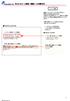 Windows メール設定 - 迷惑メールの振り分け 迷惑メールには ヘッダ 及び 件名 に特定の文字列を付加されます 付加される文字列をキーにして振り分け設定を行うことで有効に機能を利用することができます ヘッダーに設定している場合 挿入設定によって付加のされ方を変えることができます ヘッダのみに文字列付加 ヘッダと件名に文字列付加 付加しない ヘッダに挿入設定している場合 : X-Spam-Score:00.00%
Windows メール設定 - 迷惑メールの振り分け 迷惑メールには ヘッダ 及び 件名 に特定の文字列を付加されます 付加される文字列をキーにして振り分け設定を行うことで有効に機能を利用することができます ヘッダーに設定している場合 挿入設定によって付加のされ方を変えることができます ヘッダのみに文字列付加 ヘッダと件名に文字列付加 付加しない ヘッダに挿入設定している場合 : X-Spam-Score:00.00%
環境設定・操作マニュアル
 easyhousing 環境設定 操作マニュアル 第 2.0 版 2016 年 1 月 13 日 日本電気株式会社 - 1 - 改版履歴版 作成日 内容 初版 2013/11/12 新規作成 1.1 版 2013/11/20 補足 3 困ったときは? 拡張保護モードの記載を追加 1.2 版 2014/2/5 2. インターネットエクスプローラの設定 Internet Explorer 11 の記載を追加補足
easyhousing 環境設定 操作マニュアル 第 2.0 版 2016 年 1 月 13 日 日本電気株式会社 - 1 - 改版履歴版 作成日 内容 初版 2013/11/12 新規作成 1.1 版 2013/11/20 補足 3 困ったときは? 拡張保護モードの記載を追加 1.2 版 2014/2/5 2. インターネットエクスプローラの設定 Internet Explorer 11 の記載を追加補足
図 1 アドインに登録する メニューバーに [BAYONET] が追加されます 登録 : Excel 2007, 2010, 2013 の場合 1 Excel ブックを開きます Excel2007 の場合 左上の Office マークをクリックします 図 2 Office マーク (Excel 20
![図 1 アドインに登録する メニューバーに [BAYONET] が追加されます 登録 : Excel 2007, 2010, 2013 の場合 1 Excel ブックを開きます Excel2007 の場合 左上の Office マークをクリックします 図 2 Office マーク (Excel 20 図 1 アドインに登録する メニューバーに [BAYONET] が追加されます 登録 : Excel 2007, 2010, 2013 の場合 1 Excel ブックを開きます Excel2007 の場合 左上の Office マークをクリックします 図 2 Office マーク (Excel 20](/thumbs/92/109963601.jpg) BayoLink Excel アドイン使用方法 1. はじめに BayoLink Excel アドインは MS Office Excel のアドインツールです BayoLink Excel アドインは Excel から API を利用して BayoLink と通信し モデルのインポートや推論の実行を行います BayoLink 本体ではできない 複数のデータを一度に推論することができます なお現状ではソフトエビデンスを指定して推論を行うことはできません
BayoLink Excel アドイン使用方法 1. はじめに BayoLink Excel アドインは MS Office Excel のアドインツールです BayoLink Excel アドインは Excel から API を利用して BayoLink と通信し モデルのインポートや推論の実行を行います BayoLink 本体ではできない 複数のデータを一度に推論することができます なお現状ではソフトエビデンスを指定して推論を行うことはできません
カルテダウンロード 操作マニュアル
 カルテ ZERO 操作マニュアル カルテダウンロード Ver1. 2 目 次 カルテダウンロード カルテダウンロード時の注意点 1. インストール 2. カルテダウンロード 2-1. 時間を設定し自動でダウンロードする方法 2-2. 手動でダウンロードする方法 3. 補足説明 P.4 P.5 P.10 P.15 P.19 P.21 アイコン ボタン説明 カルテ ZERO 内や操作マニュアル内で共通して表示されるアイコンやボタンについて
カルテ ZERO 操作マニュアル カルテダウンロード Ver1. 2 目 次 カルテダウンロード カルテダウンロード時の注意点 1. インストール 2. カルテダウンロード 2-1. 時間を設定し自動でダウンロードする方法 2-2. 手動でダウンロードする方法 3. 補足説明 P.4 P.5 P.10 P.15 P.19 P.21 アイコン ボタン説明 カルテ ZERO 内や操作マニュアル内で共通して表示されるアイコンやボタンについて
<837D836A B816991E5816A2E786C73>
 積算内訳書の作成マニュアル 平成 23 年 9 月 山形県県土整備部建設企画課 目 次 1. 積算内訳書に関する留意事項 1 頁 2. セキュリティレベル変更について 3 頁 3. 積算内訳書作成マニュアル 4 頁 4.Excel2007 で積算内訳書を作成する場合の注意点 12 頁 5.Excel2010 で積算内訳書を作成する場合の注意点 17 頁 1. 積算内訳書に関する留意事項 パソコンの準備山形県ホームページの建設工事入札情報案内ページにて提供する積算内訳書
積算内訳書の作成マニュアル 平成 23 年 9 月 山形県県土整備部建設企画課 目 次 1. 積算内訳書に関する留意事項 1 頁 2. セキュリティレベル変更について 3 頁 3. 積算内訳書作成マニュアル 4 頁 4.Excel2007 で積算内訳書を作成する場合の注意点 12 頁 5.Excel2010 で積算内訳書を作成する場合の注意点 17 頁 1. 積算内訳書に関する留意事項 パソコンの準備山形県ホームページの建設工事入札情報案内ページにて提供する積算内訳書
更新履歴 変更履歴 版数 リリース日 更新内容 第 1 版 2017/5/15 第 1 版発行 第 2 版 2017/7/13 更新履歴 変更内容を追加 (2ページ) 編集の前に を追加(8 ページ ) ブロックエディタ スマートモード エディタモード の説明を追加 (10~12 ページ ) ブロッ
 使い方ガイド 第 4 版 ログインする~サイト編集画面を開く... 3 テンプレートを選ぶ ~ 編集モードを選択する... 4 編集画面の見かた... 6 編集の前に... 8 テキストを変える... 9 ブロックの編集画面 ( スマートモード )... 10 ブロックの編集画面 ( エディタモード )... 11 スマートモードからエディタモードへ変更... 12 ブロックの複製 移動 削除など...
使い方ガイド 第 4 版 ログインする~サイト編集画面を開く... 3 テンプレートを選ぶ ~ 編集モードを選択する... 4 編集画面の見かた... 6 編集の前に... 8 テキストを変える... 9 ブロックの編集画面 ( スマートモード )... 10 ブロックの編集画面 ( エディタモード )... 11 スマートモードからエディタモードへ変更... 12 ブロックの複製 移動 削除など...
C1Live
 C1Live 2014.01.30 更新 グレープシティ株式会社 Copyright GrapeCity, Inc. All rights reserved. C1Live 目次 i 目次 ComponentOne Studio Live 更新ユーティリティの概要 1 Studio Live について 2 Studio Live 製品グリッド... 3 Studio Live メニュー... 4 Studio
C1Live 2014.01.30 更新 グレープシティ株式会社 Copyright GrapeCity, Inc. All rights reserved. C1Live 目次 i 目次 ComponentOne Studio Live 更新ユーティリティの概要 1 Studio Live について 2 Studio Live 製品グリッド... 3 Studio Live メニュー... 4 Studio
TRENDフォトビューアの起動方法と使い方
 この度は営繕版フォトビューア ( 以下 TREND フォトビューア ) をご利用いただきまして 誠にありがとうございます TREND フォトビューアは 主に建築工事の 工事写真の撮り方 で電子納品された写真を閲覧するフリーソフトです ダウンロードから起動までの手順 弊社より返信されたメール内の プログラムダウンロードのリンクをクリックします メールの本文およびダウンロードのリンク先は 変更される場合がございます
この度は営繕版フォトビューア ( 以下 TREND フォトビューア ) をご利用いただきまして 誠にありがとうございます TREND フォトビューアは 主に建築工事の 工事写真の撮り方 で電子納品された写真を閲覧するフリーソフトです ダウンロードから起動までの手順 弊社より返信されたメール内の プログラムダウンロードのリンクをクリックします メールの本文およびダウンロードのリンク先は 変更される場合がございます
< はじめに > 推奨環境インターネット伝送サービスをご利用いただくための推奨環境は以下の通りです OS ブラウザソフト Microsoft Windows Vista Microsoft Internet Explorer 8 Microsoft Windows 7(32bit/64bit) Mi
 WEB-EDI 操作マニュアル ご注意 0:00~23:59 にお支払いの完了したデータは 翌日 13:30 以降より受信が可能です データにつきましては サーバへデータを用意した日 ( 収納日の翌日 ) から 30 日間を過ぎますと 消去されますので期間内に必ず受信してください 受信用のアドレスはこちらになります https://e-shiharai.net/webedi/ ver.5.0 版
WEB-EDI 操作マニュアル ご注意 0:00~23:59 にお支払いの完了したデータは 翌日 13:30 以降より受信が可能です データにつきましては サーバへデータを用意した日 ( 収納日の翌日 ) から 30 日間を過ぎますと 消去されますので期間内に必ず受信してください 受信用のアドレスはこちらになります https://e-shiharai.net/webedi/ ver.5.0 版
スタートメニュー から すべてのアプリ をクリックします すべてのアプリ (Windows アクセサリの中にある場合もあります ) の中から Internet Explorer を探します Internet Explorer をクリックすると Internet Explorer が開きます () I
 Windows 0 にアップグレード後 ログオンや印刷でエラーになる場合の対策 ログオン時にエラーが生じる場合 項番 へ 印刷時にエラーが生じる場合 項番 へ. ログオン時にエラーが生じる場合の対策 (Internet Explorer の起動 ) 北洋ビジネスダイレクトは Windows 0 と Internet Explorer の組合せでご利用いただけます Windows 0 の標準ブラウザ
Windows 0 にアップグレード後 ログオンや印刷でエラーになる場合の対策 ログオン時にエラーが生じる場合 項番 へ 印刷時にエラーが生じる場合 項番 へ. ログオン時にエラーが生じる場合の対策 (Internet Explorer の起動 ) 北洋ビジネスダイレクトは Windows 0 と Internet Explorer の組合せでご利用いただけます Windows 0 の標準ブラウザ
画面について 画面構成 画面構成 Smart Copy for Android の画面構成は 次のとおりです 1フォルダパス 2. ファイルの種類 3 ファイル一覧 5[ 戻る ] ボタン 4[ メニュー ] ボタン 1 フォルダパス現在表示している画面のフォルダパスが表示されます 2ファイルの種類
![画面について 画面構成 画面構成 Smart Copy for Android の画面構成は 次のとおりです 1フォルダパス 2. ファイルの種類 3 ファイル一覧 5[ 戻る ] ボタン 4[ メニュー ] ボタン 1 フォルダパス現在表示している画面のフォルダパスが表示されます 2ファイルの種類 画面について 画面構成 画面構成 Smart Copy for Android の画面構成は 次のとおりです 1フォルダパス 2. ファイルの種類 3 ファイル一覧 5[ 戻る ] ボタン 4[ メニュー ] ボタン 1 フォルダパス現在表示している画面のフォルダパスが表示されます 2ファイルの種類](/thumbs/91/105444869.jpg) Smart Copy for Android ~ ユーザーズガイド ~ 画面について 画面構成...2 LMF シリーズのデータを表示する...9 ファイル一覧の表示を変更する... 11 データ操作ファイルを再生する... 17 ファイルやフォルダをコピーする... 19 ファイルやフォルダを移動する... 24 ファイルやフォルダを削除する... 29 ファイルやフォルダの名前を変更する...
Smart Copy for Android ~ ユーザーズガイド ~ 画面について 画面構成...2 LMF シリーズのデータを表示する...9 ファイル一覧の表示を変更する... 11 データ操作ファイルを再生する... 17 ファイルやフォルダをコピーする... 19 ファイルやフォルダを移動する... 24 ファイルやフォルダを削除する... 29 ファイルやフォルダの名前を変更する...
